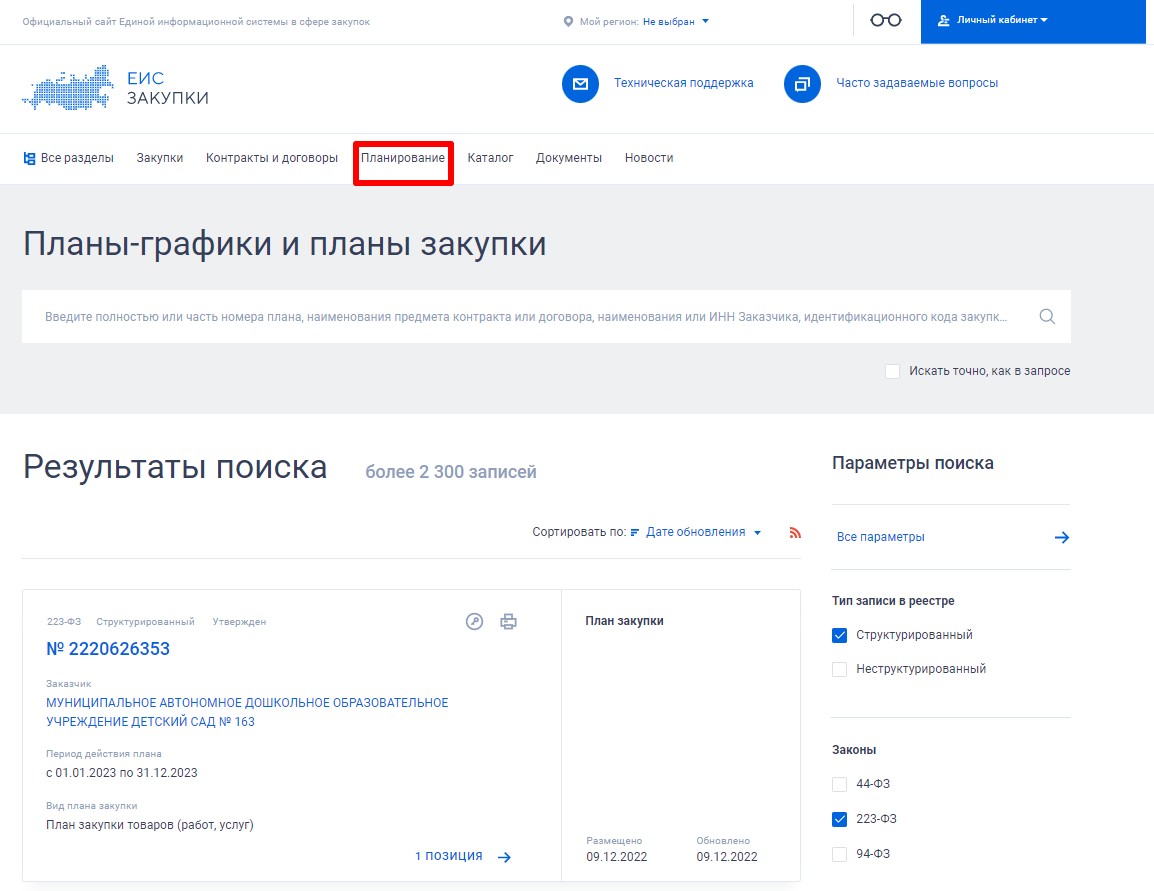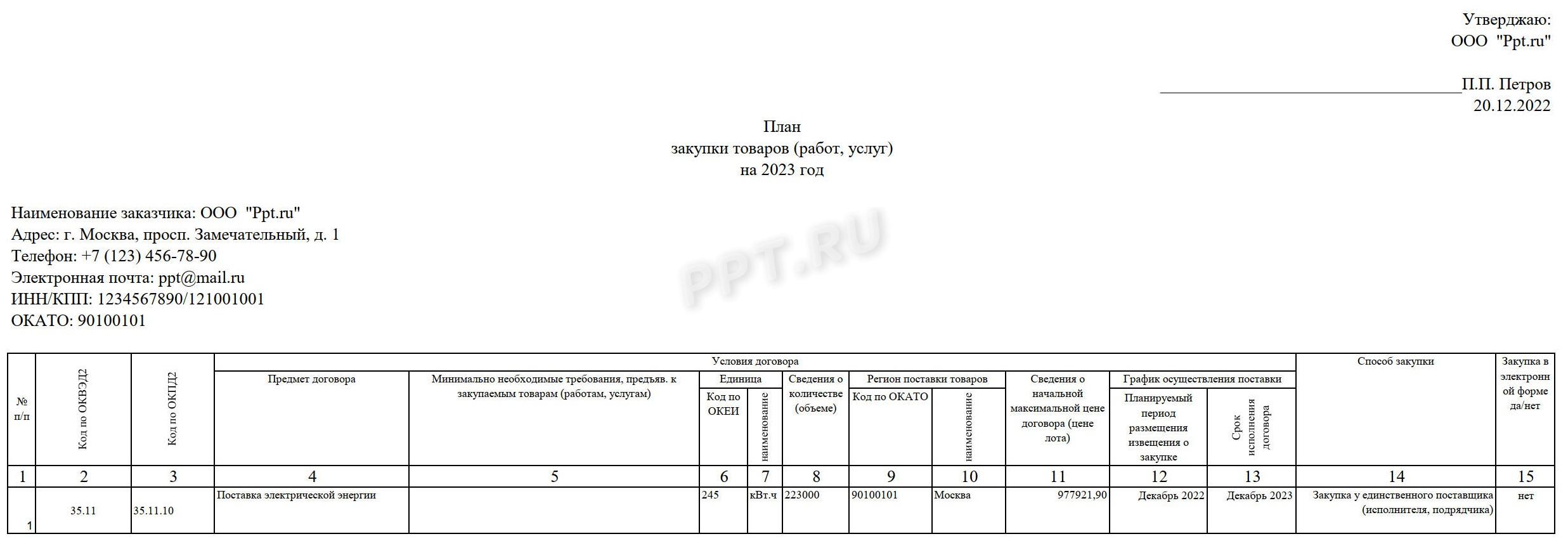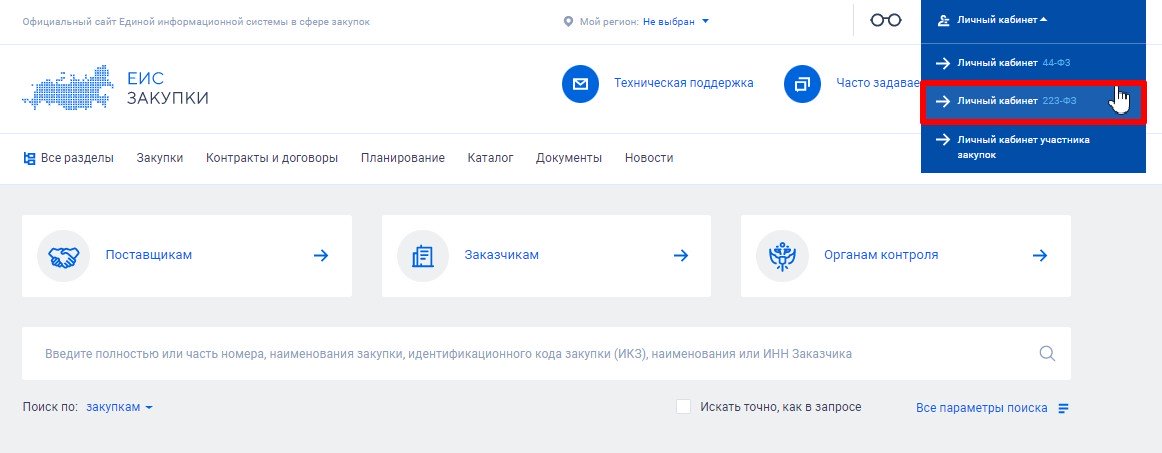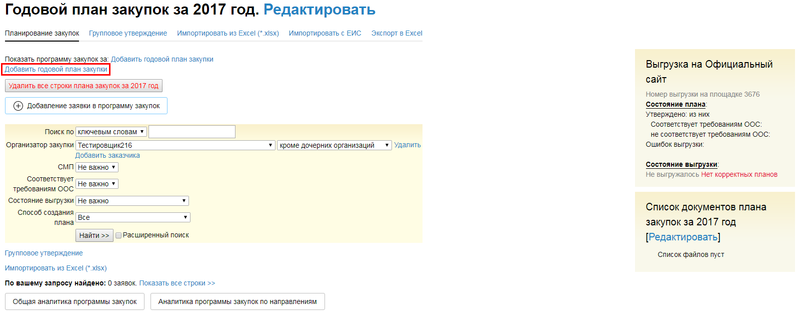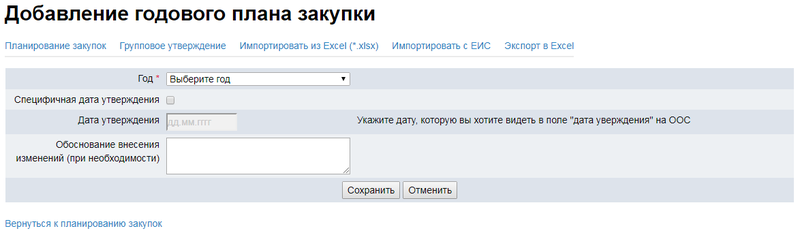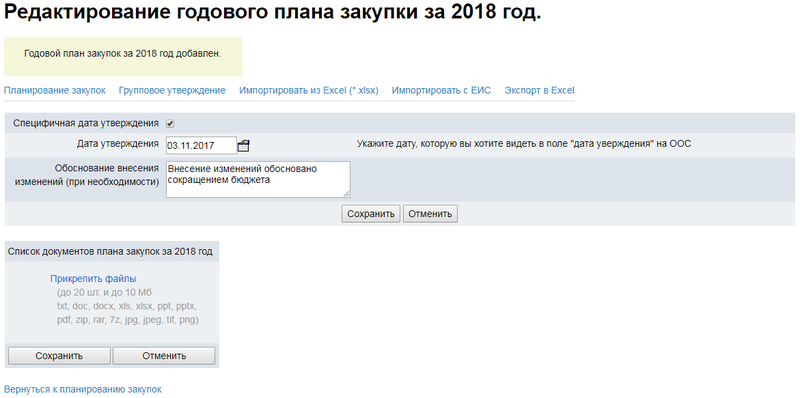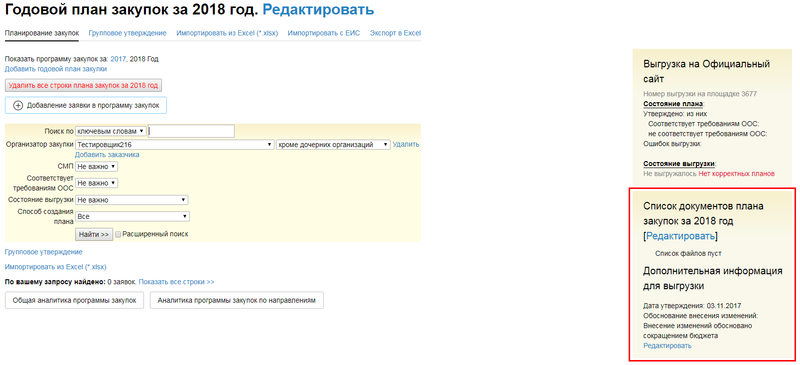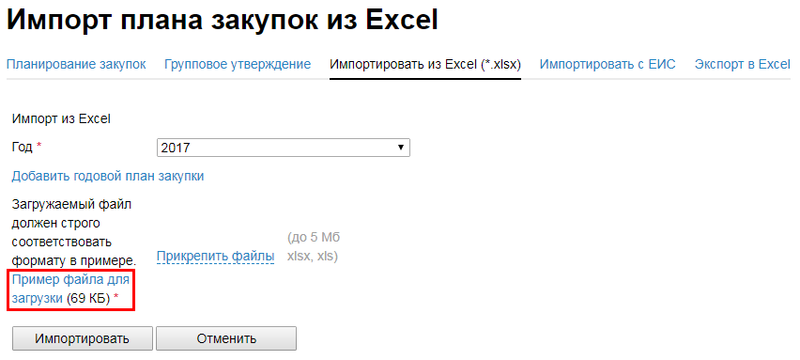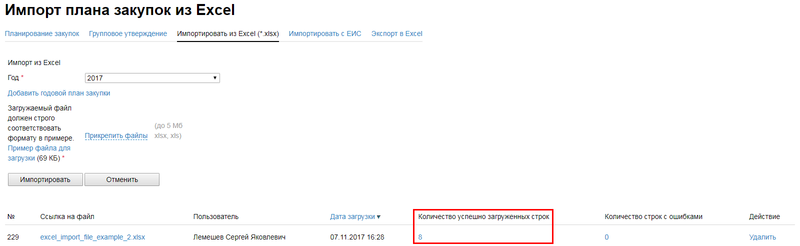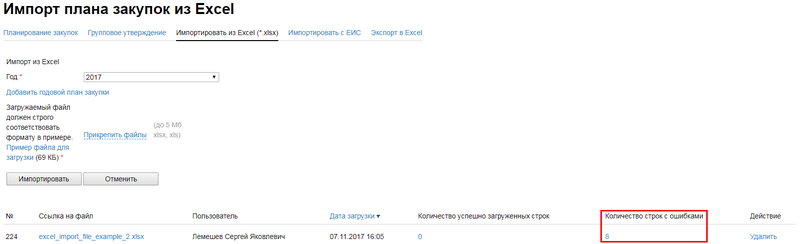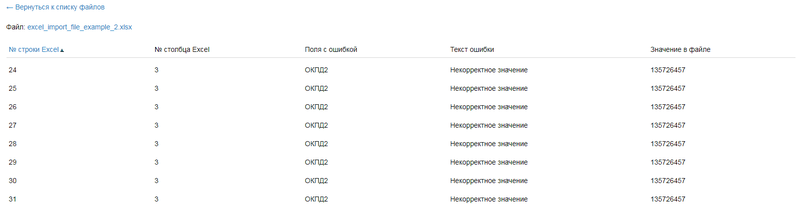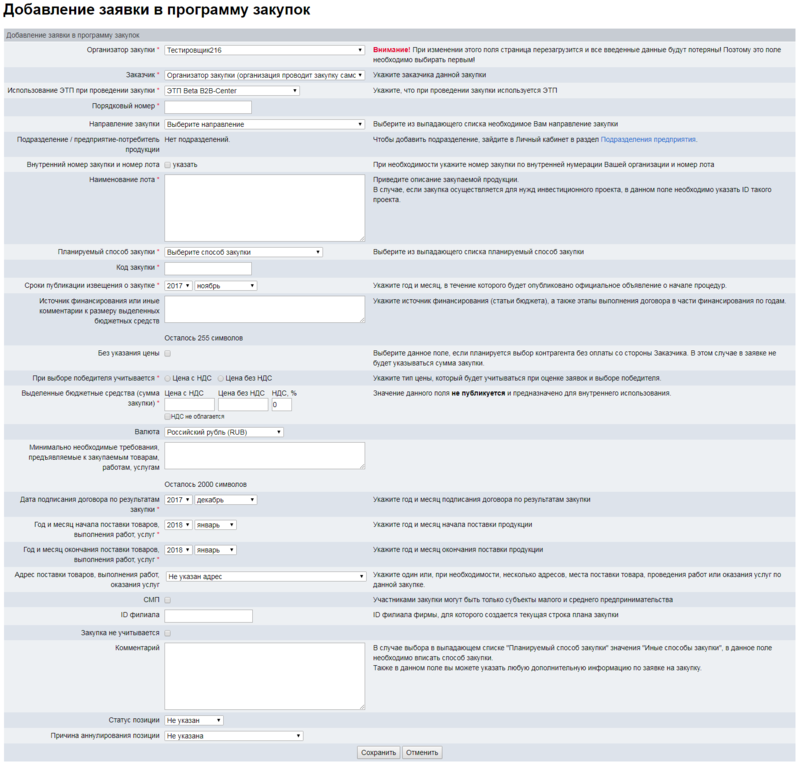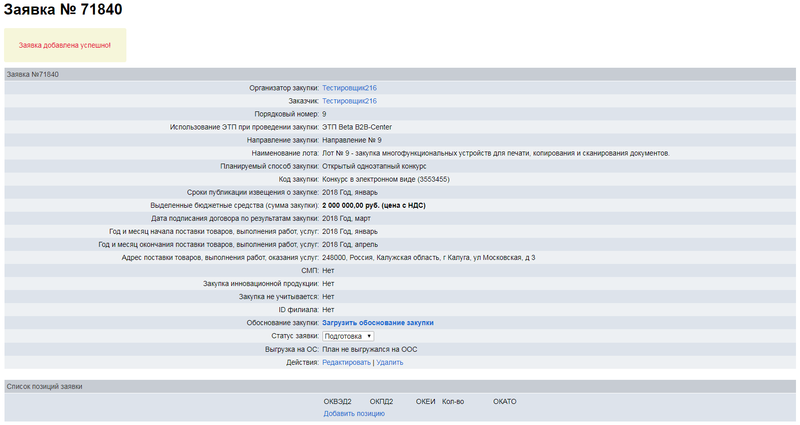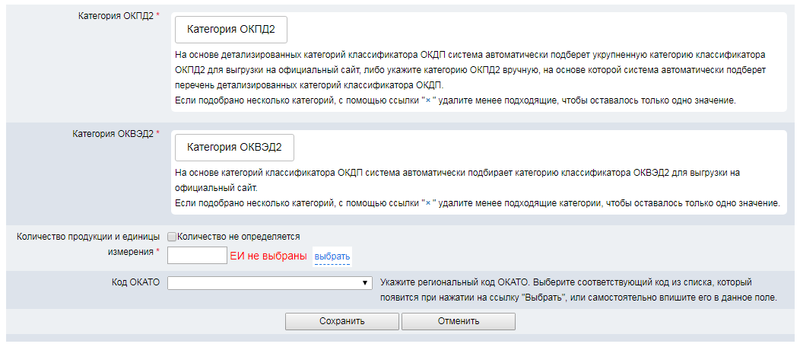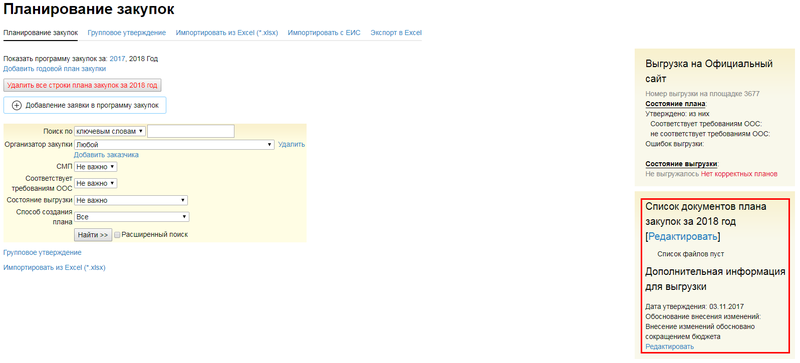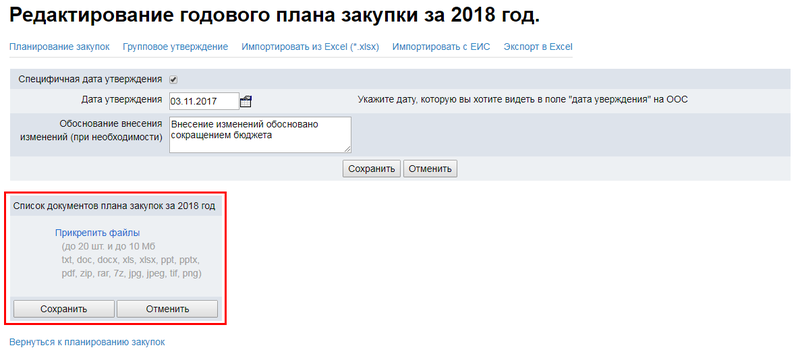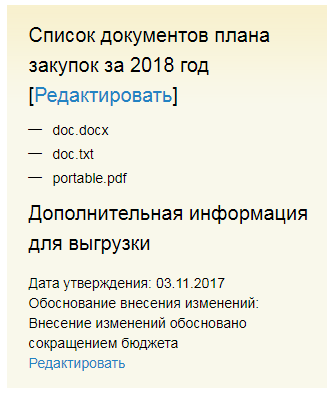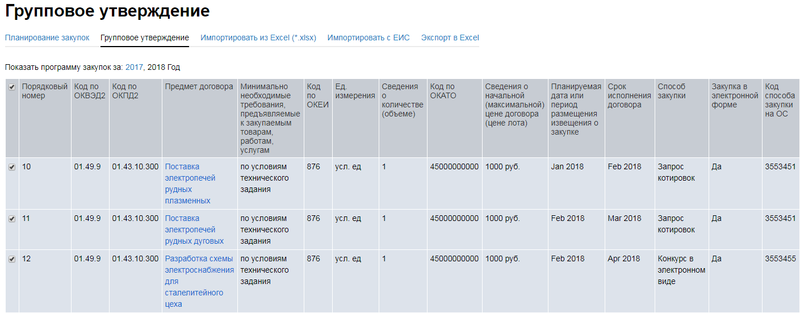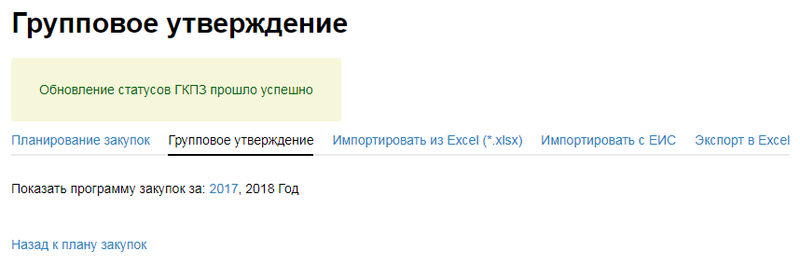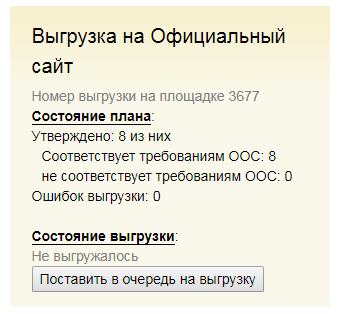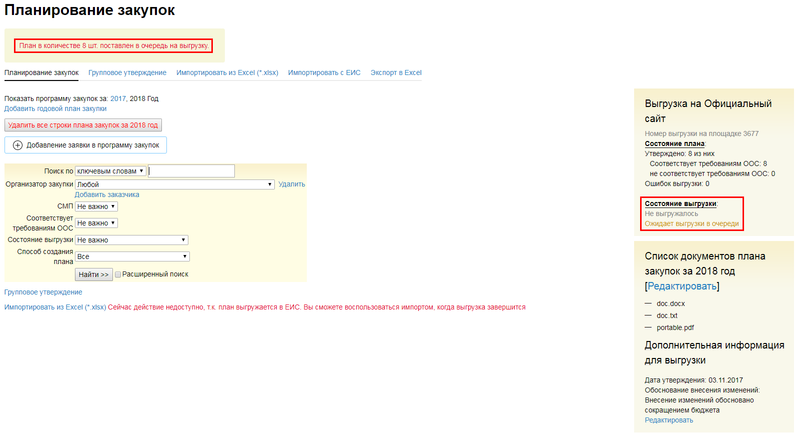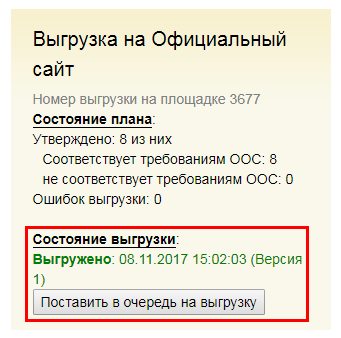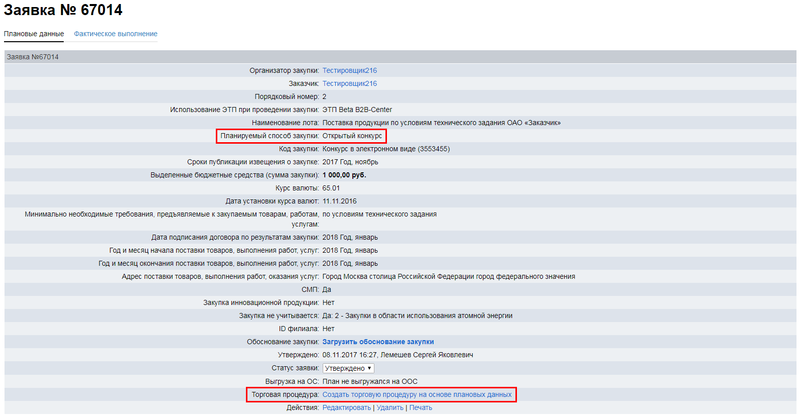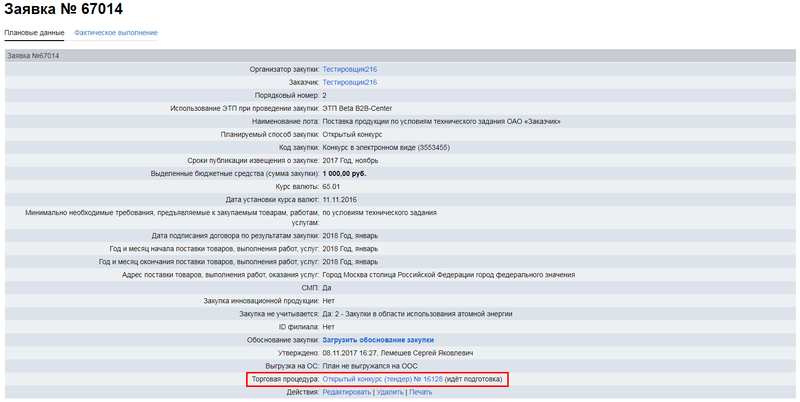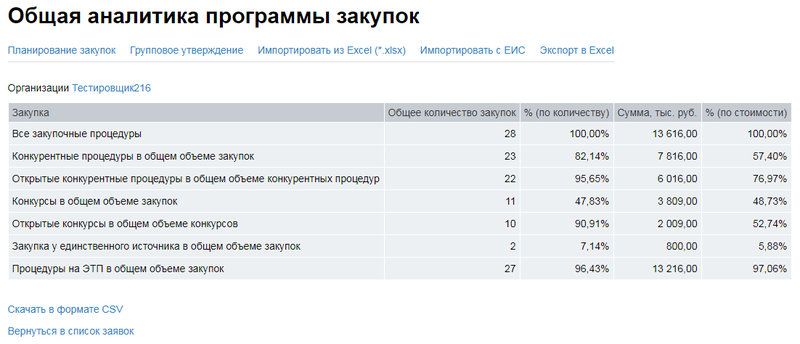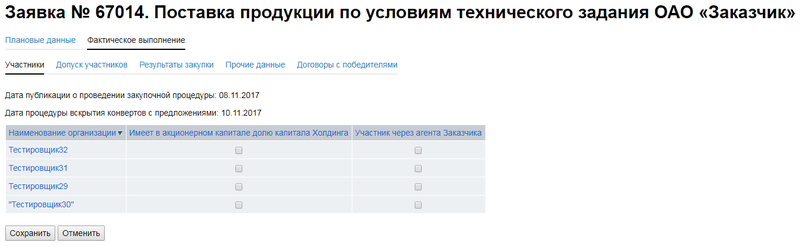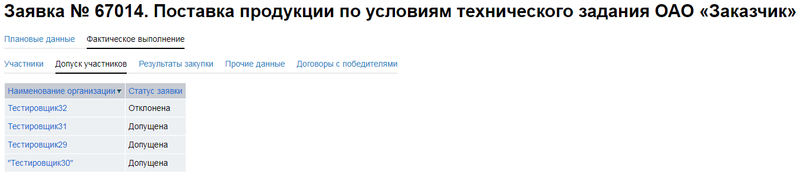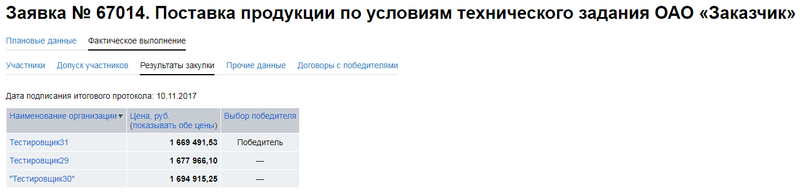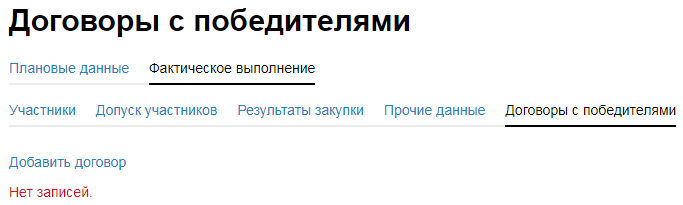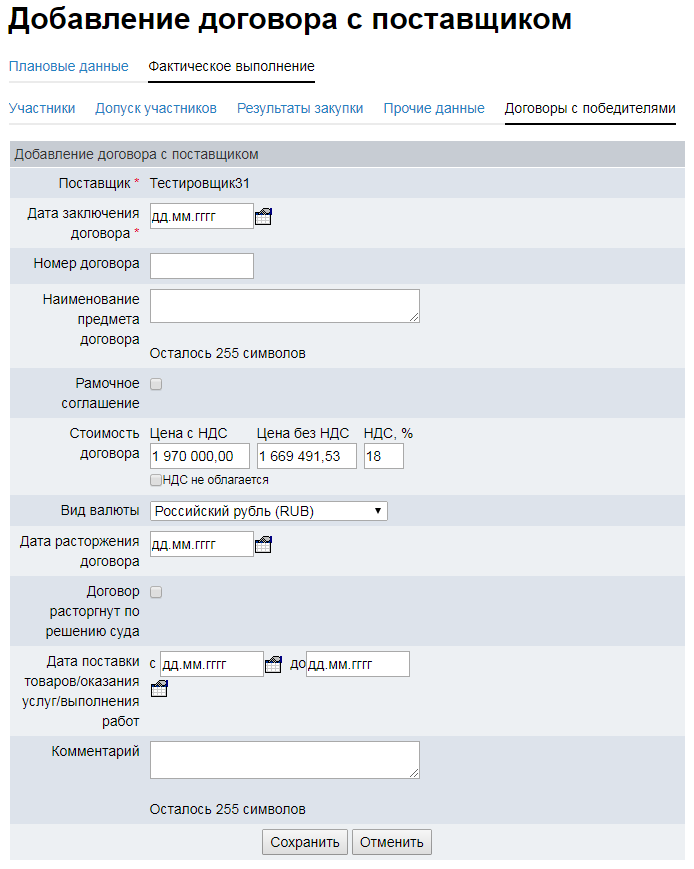В плане закупок по 223-ФЗ содержатся сведения о процедурах, запланированных заказчиком на ближайшие годы. В документах планирования указывают сроки проведения торгов, предмет, форму и способы определения поставщика. Сроки размещения плана закупок по 223-ФЗ на 2023 год ограничены.
Еще в 2021 году порядок заполнения плановых документов изменился. В ПП РФ № 932 от 17.09.2012 определено, какие сведения из ОКВЭД2 заказчики по 223-ФЗ обязательно указывают, когда готовят план закупки, — в плане отражают сам код экономических видов деятельности, количество товаров, которые заказчик получит при выполнении работ или оказании услуг, и единицу измерения. При размещении заказа на строительные работы — только данные о товарах, которые принимают к бухучету.
Выявляем основания
Чиновники неоднократно разъясняли, какими актами руководствуются заказчики по 223-ФЗ, когда формируют план закупки, — правовые основания прописаны в ч. 2 ст. 4 223-ФЗ и постановлении Правительства РФ № 932 от 17.09.2012 о правилах формирования документов планирования по 223-ФЗ и требованиях к нему. Обращаем внимание, что план-график по 223-ФЗ не составляется. Планируйте закупочную деятельность на основании плана закупок. Заказчики формируют ПЗ на основании плана финансово-хозяйственной деятельности (ПФХД) и любых других локальных программ функционирования организации.
Но 223-ФЗ или постановление № 932 не требуют, чтобы такие программы строго соответствовали документам планирования. Учитывайте требования действующих в организации внутренних актов, в том числе закупочного положения, и актов, которые определяют порядок составления ПФХД и других производственных программ. Если иное не прописано в локальных актах, то формируйте документы планирования и до утверждения ПФХД, а если понадобится — измените такие документы. Это прописано в п. 5, 6 постановления Правительства РФ № 932.
Определяем сроки планирования
В ч. 2 ст. 4 223-ФЗ прописано, на какой срок заказчики составляют план закупок по закону № 223-ФЗ, — не менее одного года. На 2023 год заказчики, которые указаны в перечнях по распоряжениям Правительства РФ № 2258-р от 06.11.2015 и № 717-р от 19.04.2016, формируют раздел о закупках у СМСП на срок не менее чем три года.
Отбираем процедуры для планирования
В документ о планировании включают информацию о каждой процедуре, которую будут проводить в планируемом периоде. Исключение — чрезвычайные или аварийные тендеры, информацию о которых вносят в план позднее на основании ч. 5.1 ст. 3 223-ФЗ.
А в п. 4 постановления № 932 закреплено, какие сведения нельзя включать в план закупок по 223-ФЗ заказчикам:
- которые составляют гостайну и содержатся в извещении, закупочной документации или в проекте договора;
- по которым правительство приняло специальное решение;
- сведения о кредитах, вкладах, аренде;
- с начальной ценой до 100 000 рублей (либо 500 000 рублей для крупных заказчиков, чья годовая выручка за прошлый финансовый год превысила 5 млрд руб.). Такие процедуры включают в документ планирования, если это предусмотрено закупочным положением.
Согласовываем
В ч. 5 ст. 3.1-1 223-ФЗ указано, что госкомпании, госкорпорации, хозобщества с долей государства более 50 % или дочерние организации таких заказчиков ограничены в планировании тендеров на поставку товаров из специального перечня по распоряжению Правительства № 1489-р от 18.07.2018 и выполнении работ, услуг, аренды (включая фрахтование, финансовую аренду), условиями которой предусмотрено использование таких товаров. Если совпали все условия, то придется согласовывать с Минпромторгом включение покупки товаров в план, их эксплуатационные характеристики или возможность закупок за пределами России.
Обратите внимание, что в распоряжении Правительства РФ № 1489-р от 18.07.2018 прописаны пределы начальной цены, при превышении которой придется обращаться в Минпромторг за согласованием.
Заполняем закупочный план
Действующий бланк и требования к его заполнению утверждены постановлением Правительства РФ № 932 от 17.09.2012.
Вот как заполнять план закупок на следующий год по 223-ФЗ заказчикам:
Шаг 1. Указываем идентификационные данные заказчика.
Шаг 2. Подбираем код ОКВЭД2 и ОКПД2. В рамках пп. 3 п. 1 постановления № 932 обязательно придется указать разделы и подразделы классификаторов. Но рекомендуем указывать более детализированный код.
Шаг 3. Заполняем условия договора. В этом разделе указывают такие сведения:
- минимально необходимые требования, которые предъявляются к закупаемым товарам (работам, услугам), предусмотренным договором, включая функциональные, технические, качественные характеристики и эксплуатационные характеристики предмета договора, которые идентифицируют предмет договора (при необходимости);
- единицы измерения закупаемых товаров (работ, услуг) и код по ОКЕИ;
- сведения о количестве (объеме) закупаемых товаров (работ, услуг) в натуральном выражении;
- регион поставки товаров, выполнения работ, оказания услуг и код по ОКАТО;
- сведения о начальной (максимальной) цене договора (цене лота);
- планируемая дата или период размещения извещения о тендере (год, месяц);
- срок исполнения договора (год, месяц).
Шаг 4. Указываем способ определения поставщика.
Шаг 5. Прописываем форму (электронная или нет). Сверьтесь с постановлением Правительства РФ № 616 от 21.06.2012 об утверждении перечня товаров, работ и услуг, которые закупаются в электронной форме.
Ряд заказчиков, когда формируют документ планирования, указывают сведения о закупках у СМСП. К ним относятся заказчики, которые перечислены:
- в п. 2 постановления Правительства РФ № 1352 от 11.12.2014. Такой вывод делаем из п. 5(1) ПП № 1352;
- в перечне по распоряжению Правительства № 475-р от 21.03.2016. Они включают в документ планирования перечень инновационной продукции, высокотехнологичной продукции, которая закупается у СМСП, в годовом объеме, который определен правительством по ч. 3.3 ст. 4 223-ФЗ.
Шаг 6. Заполняем сведения о процедурах с ограничениями для МСП: для этого необходимо добавить позиции в плане закупок в разделе СМП на 2 и 3 годы и сохранить данные. Укажите сумму, которая не учитывается для расчета объема у СМСП в рамках п. 7 постановления Правительства РФ № 1352, и предусмотрите не менее 20 % совокупного годового стоимостного объема договоров.
Шаг 7. Заполняем сведения о планируемых покупках инновационной и высокотехнологичной продукции. Сумма таких тендеров на 10 % больше, чем объем таких же процедур за прошлый год, и не более 10 % от всех договоров, которые заключите в планируемом году. Это указано в п. 2 положения, утв. постановлением Правительства РФ № 1442 от 25.12.2015.
ВАЖНО!
С 2021 года изменились требования к форме документа (постановление Правительства РФ № 1799 от 07.11.2020). Теперь при размещении заказов в рамках национального (федерального) проекта или комплексного плана модернизации и расширения магистральной инфраструктуры заказчик указывает в перечне объем финансирования (графа 16) и целевую статью (графа 17).
А вот как выглядит электронный ПЗ, заполненный заказчиком в ЕИС (нажмите на картинку, чтобы увеличить ее):
Утверждаем
Закупочный план утверждают путем проставления подписи руководителя или уполномоченного им лица. Это следует из утвержденной формы. Есть заказчики, которые внутренними документами устанавливают иной порядок утверждения.
Приказ об утверждении издавайте, если такой способ утверждения установлен положением.
Срок утверждения сформированного документа планирования в 223-ФЗ не прописан. Определите его таким образом, чтобы опубликовать утвержденный перечень до 31 декабря текущего года. Чтобы избежать спорных ситуаций и претензий со стороны контролирующих органов, рекомендуем утвердить его до 31 декабря года, предшествующего планируемому.
Если проекты документов планирования подлежат оценке соответствия, то утвердите их только после получения заключения. В остальном сроки и порядок подготовки определяет сам заказчик. Это прописано в п. 10 Постановления № 932.
Размещаем
Чтобы опубликовать утвержденный закупочный план, используйте функционал личного кабинета в ЕИС. Это делают тремя способами:
- Создают структурированный вид, заполняя в ЕИС информацию о каждой процедуре, и прикрепляют дополнительно графический вид перечня (скан-копию).
- Создают структурированный вид и прикрепляют электронный документ в формате docx или xlsx.
- Загружают в ЕИС электронный документ планирования.
Инструкция, как на сайте «закупки ГОВ» внести изменения в план закупок по 223-ФЗ или опубликовать в системе новый план:
Шаг 1. Зайти в личный кабинет ЕИС.
Шаг 2. Перейти в раздел «Планирование закупок», подраздел «Планы закупки».
Шаг 3. Нажмите кнопку «Создать». Выберите необходимый вид и период планирования.
Шаг 4. Заполните информацию о каждой позиции, если создаете структурированный перечень.
Шаг 5. Выделите закупки только для субъектов малого и среднего предпринимательства.
Шаг 6. Загрузите файл с электронной формой или графической формой, если заполняли его в ЕИС структурированно.
Шаг 7. Прикрепите подтверждающие документы. Нажмите «Завершить» и подпишите внесенные сведения усиленной квалифицированной электронной подписью уполномоченного представителя заказчика.
Максимальный срок публикации ПЗ — 10 календарных дней с даты его утверждения, но не позднее 31 декабря текущего года. А вот сроки изменений в план закупок по 223-ФЗ законодательно не установлены. Чтобы исключить возможные претензии от контролирующих органов, рекомендуем утвердить и разместить плановый документ не позднее 31 декабря года, предшествующего периоду планирования.
Если размещаете нулевой документ планирования с закупками ценой до 100 000 или 500 000 рублей, то сделайте отметку в графе «Закупки осуществляются на сумму, не превышающую размер, установленный в ч. 15 ст. 4 Федерального закона № 223-ФЗ». Пустой, нулевой документ планирования размещают в ЕИС в общепринятом порядке. Даже если сведения о процедурах, которые провел заказчик, не включают в план, то закон не делает исключений — план закупок размещают в любом случае.
Изменяем
Право изменить планируемые закупки прописано в 223-ФЗ и предусмотрено в функционале ЕИС. Главное — убедитесь, что внесение изменений не противоречит положению о закупке.
Рассказываем, что написать в обоснование внесения изменений в план закупок 223-ФЗ в приказе и при внесении данных в ЕИС:
- изменилась потребность в товарах, работах, услугах, в том числе сроки их приобретения, способ осуществления закупки и срок исполнения договора;
- изменилась более чем на 10 % стоимость тендера, вследствие чего его не провести в рамках планируемого объема денежных средств;
- в иных случаях, которые установлены положением.
В п. 14 постановления Правительства РФ № 908 от 10.09.2012 указан срок размещения вносимых в планы закупки изменений: в рамках работы по 223-ФЗ он составляет 10 календарных дней с даты изменения документа планирования. Отсчитывайте 10 дней с момента издания приказа или иного локального акта, которым вносите изменения.
А в п. 9 постановления № 932 указано, что срок публикации изменений — до размещения извещения о проведении конкурса или аукциона. Чтобы избежать спорных ситуаций, рекомендуем сделать это до размещения извещения о проведении тендера любым способом, поскольку поставщиков определяют только на основании перечня. Это прописано в ч. 5.1 ст. 3 223-ФЗ.
Если закупаете в условиях аварии или чрезвычайного происшествия, то внесение изменений в план закупок по 223-ФЗ допускается уже после заключения договора. Главное — эту информацию внести в документы планирования, поскольку такие тендеры — не исключение и все равно планируются. Это указано в п. 4 ПП № 932.
Сроки внесения изменений в инновационный план не регламентированы, учитывайте правила, которые установлены положением о закупке. Рекомендуем вносить изменения в инновационный перечень в те же сроки, что и в обычный, — до размещения извещения.
Приводим пошаговую инструкцию, как внести изменения в план закупок по 223-ФЗ в ЕИС, если возникла необходимость корректировки:
Шаг 1. Зайдите в личный кабинет информационной системы.
Шаг 2. Перейдите в раздел «Планы закупки».
Шаг 3. Выберите действующий перечень покупок и нажмите на пункт контекстного меню «Создать проект изменений» на вкладке «Общая информация».
Шаг 4. Внесите изменения в сведения и укажите обоснование внесения изменений, нажмите на кнопку «Далее».
Шаг 5. На вкладке «Документы» прикрепите новые файлы, содержащие актуальные сведения о документе.
Шаг 6. Завершив внесение изменений в данные, нажмите на кнопку «Завершить».
Ответственность
Административная ответственность закреплена ч. 4, 5 ст. 7.32.3 КоАП. За нарушение срока размещения документа планирования заказчиков штрафуют на сумму до 30 000 рублей, а за неразмещение этих документов — до 300 000 рублей.
Об авторе этой статьи
- Дмитрий Сидаев
-
Высшее и специальное образование по закупкам: ХГУЭП, диплом с отличием по специальности «Юриспруденция» и ГАПМ им. Н.П. Пастухова, диплом с отличием по программе «Управление закупочной деятельностью».
Автор и идейный вдохновитель проектов «GoodWin Project: Тендеры по-простому» и «Антидот 44-ФЗ: лекарство от головной боли в закупках».
Обучает закупкам по 44-ФЗ, консультирует поставщиков и заказчиков, работает как приглашенный руководитель тендерного отдела.
Другие публикации автора
В плане закупок показывают, какие торговые процедуры и в какие сроки будет проводить заказчик по 223-ФЗ. Документы планирования ежегодно размещают в ЕИС.

Что такое план закупок
Закупочный план — обязательный документ для любого заказчика по 223-ФЗ. Если его не разместить, то организация не сможет проводить торговые процедуры и заключать договоры в рамках Закона о закупках отдельными видами юридических лиц (ст. 4 223-ФЗ). Вот какими актами руководствуются заказчики по 223-ФЗ, когда формируют план закупки:
- Федеральный закон от 18.07.2011 N 223-ФЗ;
- постановлением Правительства РФ № 932 от 17.09.2012;
- локальным положением о закупке.
ПЗ формируются с учетом нормативных актов РФ, локальных нормативов организации и действующих положений о закупке. При необходимости заказчики учитывают биржевые индексы, курсы валют в зависимости от вида деятельности (п. 6 Правил № 932). Сюда же включается информация о долгосрочных контрактах, даже если они будут действовать дольше срока действия ПЗ.
В ст. 4 223-ФЗ закреплено, на какой срок заказчики составляют план закупок по закону № 223-ФЗ — минимум на один год (ч. 2 ст. 4 223-ФЗ). В п. 3.1 ст. 4 223-ФЗ указано, что план закупки товаров, работ, услуг заказчиков, которые определены правительством по п. 2 ч. 8.2 ст. 3 223-ФЗ, содержит формируемый на срок не менее 3 лет раздел о закупке у субъектов малого и среднего предпринимательства в соответствии с утвержденными такими заказчиками перечнями товаров, работ, услуг, закупка которых осуществляется у таких субъектов.
В ПЗ включают сведения о заказах, необходимых для удовлетворения потребностей организации-заказчика. Если сведения о процедуре не подлежат публикации, то в ПЗ их не включают (п. 4 Правил № 932). Заказчик вправе не включать сведения о торгах по п. 1–3 ч. 15 ст. 4 223-ФЗ, если принял решение не размещать такие заказы в ЕИС. К ним относятся:
- процедуры до 100 000 или до 500 000;
- услуги по привлечению во вклады денежных средств;
- получение кредитов и займов;
- заказ брокерских услуг;
- торги, связанные с заключением договоров купли-продажи, аренды, доверительного управления.
В ст. 4 указано и то, на какой период заказчики по 223-ФЗ формируют план закупки инновационной и высокотехнологичной продукции, — от пяти до семи лет. Сюда же относится и закупка лекарственных средств. Если заказчик включен в перечень из Распоряжение Правительства РФ от 21.03.2016 N 475-р, то его ПЗ подлежит обязательному мониторингу и оценке (ПП РФ № 1169 от 29.10.2015). В результате проверки заказчику выдают решение о соответствии или несоответствии плановых документов законодательству. Если ПЗ не соответствует закону, то необходимо устранить нарушения, иначе ФАС приостановит закупочную деятельность заказчика.
Важная информация: ответственность за нарушения в закупках по 223-ФЗ
Как и когда его разместить
После расчетов заказчик по 223-ФЗ утвердил план закупок на следующий год, в какой крайний срок нужно разместить его в ЕИС, тоже прописано в законе № 223. ПЗ публикуют в Единой информационной системе в течение 10 дней со дня утверждения (ч. 2 ст. 4 223-ФЗ, п. 14 Положения из ПП РФ № 908 от 10.09.2012). Разместите ПЗ до 31 декабря года, предшествующего отчетному: если не успеете, то не сможете проводить заказы в рамках закона № 223.
Заказчик самостоятельно определяет период подготовки и порядок формирования проекта документа с учетом требований законодательства и Правил № 932. Организации публикуют ПЗ в информационной системе в разное время, но установленные сроки (10 дней после утверждения, не позднее 31.12) необходимо соблюдать в любом случае.
В Правилах № 932 разъясняется, в каком виде план закупок по 223-ФЗ должен быть размещен в ЕИС, — в электронном виде, позволяющем его сохранять, копировать или искать произвольные фрагменты текста. ПЗ необходимо подписать электронной подписью. В плановые документы включают такую информацию:
- наименование, адрес, телефон и электронную почту заказчика;
- порядковый номер заказа;
- предмет торгов;
- ИКЗ;
- ОКВЭД;
- минимальные требования к товарам, работам, услугам;
- количество приобретаемых товаров, работ, услуг;
- регион поставки;
- сведения о начальной (максимальной) цене договора;
- планируемую дату размещения;
- срок исполнения;
- тип заказа — в электронной форме или нет;
- отметку о торгах только среди СМП;
- отнесение к инновационным изделиям;
- финансирование за счет субсидий из бюджета.
Заполняйте каждый столбец формы ПЗ, которая утверждена действующей редакцией ПП РФ № 932. При формировании планового документа необходимо провести помесячную или поквартальную разбивку. Если заказчик образовался в течение года путем выделения из состава юрлица, то он обязан сформировать собственный закупочный план, а реорганизованный заказчик — внести изменения в локальный ПЗ (Письмо Минфина № 24-01-07/78247 от 07.09.2020).
Образец, как составить план закупок по 223-ФЗ на 2023 год по форме из ПП РФ № 932:
А в пользовательском руководстве приводится инструкция, как правильно разместить план закупок по 223-ФЗ на 2023 год в ЕИС:
Шаг 1. Зайдите на официальный сайт Единой информационной системы и перейдите в личный кабинет по 223-ФЗ.
Шаг 2. Внесите плановые сведения при помощи функционала ЕИС одним из трех доступных способов:
- создайте структурированный план, заполняя сведения о каждой закупке. Дополнительно прикрепите графический вид ПЗ (скан-копию);
- сформируйте структурированный план и прикрепите электронный файл с планом в Word или Excel;
- загрузите в ЕИС плановый документ в электронной форме.
Шаг 3. Чтобы выполнить загрузку, нажмите кнопку «Создать план закупки» и выберите необходимый формат ПЗ.
Шаг 4. Определите период планирования.
Шаг 5. Заполните сведения по каждой позиции. Загрузите электронный файл. Подпишите ПЗ усиленной квалифицированной ЭП и опубликуйте.
ПЗ, которые необходимо проверить на соответствие, публикуются в том же порядке. Проект планового документа автоматически направляется в контролирующий орган для оценки (п. 19(1) Положения № 908).
По правилам в ПЗ не включают информацию о заказах, сведения о которых составляют гостайну, и сведения о закупках в рамках государственного оборонного заказа для обеспечения обороны и безопасности РФ. Кроме того, не включают сведения о торгах, указанных в п. 1–3 ч. 15 ст. 4 223-ФЗ, если заказчик принял решение о их неразмещении в ЕИС (п. 4 Правил № 932 в ред. ПП РФ № 1946 от 31.10.2022).
А вот информация о закупках, которые проводятся в случаях, определенных Правительством РФ по ч. 16 ст. 4, включается в ПЗ, план закупки инновационной, высокотехнологичной продукции, лекарственных средств. Но сведения о таких закупках не размещаются на официальном сайте заказчика. И если все закупочные процедуры заказчика проводятся по ч. 16 ст. 4 223-ФЗ, то такой ПЗ не публикуется на официальном сайте. Эти правила применяются к ПЗ, начиная с 2023 года.
Полезно знать: какие отчеты сдают заказчики по 223-ФЗ
Как внести изменения
В п. 8 Правил № 932 определено, вправе ли заказчик по 223-ФЗ вносить изменения в план закупки — да, при необходимости ПЗ корректируются в течение года. Плановые документы меняют в случае:
- изменения сроков поставки, исполнения обязательств, вида процедуры, потребности покупателя в продукции и т. д.;
- корректировки на 10 % и более объемов приобретаемых товаров или услуг и, как следствие, невозможности покупки в связи с предполагаемым бюджетом;
- других причин, указанных в положении или иных локальных актах покупателя.
Другие причины для изменения:
- непредвиденная ситуация или риск ее появления;
- переквалификация заказчика в исполнителя по контракту;
- несостоявшаяся процедура.
Для конкурентных закупок ПЗ изменяют не позднее размещения в ЕИС извещения о такой процедуре (п. 9 Правил № 932). Заказчик самостоятельно решает, что написать в обоснование внесения изменений в план закупок 223-ФЗ, руководствуясь локальным закупочным положением. При уже заключенных сделках ничего не корректируют, даже если изменились существенные условия договора. То же касается и приобретения продукции, информация о которой запрещена либо необязательна ко включению в план. При чрезвычайной ситуации тендер организуют в срочном порядке, а сведения о нем вносят уже после удовлетворения нужд покупателя.
При внесении изменений документ разрешено дополнить, исправить или удалить лишнее. Если заключаете договор с единственным поставщиком по итогам несостоявшихся процедур, то исправьте информацию об этом тендере, но не вносите дополнительную позицию. Все изменения в ПЗ публикуют в ЕИС в течение 10 дней после их утверждения.
Другие материалы раздела: всё о 223-ФЗ
Вам в помощь образцы, бланки для скачивания
Назначение функции планирования закупок
Раздел личного кабинета Планирование закупок используется для выполнения следующих задач:
- Создание плана закупок;
- Подготовка, загрузка, добавление и изменение заявок на проведение закупок в составе плана закупок;
- Выгрузка плана закупок на официальный сайт zakupki.gov.ru;
- Создание извещений закупочных процедур на основе заявок из плана закупок;
- Сбор аналитических данных о проведении закупочных процедур на основе заявок из плана закупок.
Зачем нужна автоматическая загрузка ГКПЗ на zakupki.gov.ru от B2B-Center?
Согласно Постановлению Правительства № 908 «Об утверждении Положения о размещении на официальном сайте информации о закупке» использование электронного формата (*.docx, *.xslx, *.pdf) при размещении годовой программы закупок на сайте zakupki.gov.ru доступно до 31.12.2014 года.
С 01 января 2015г. автоматическая загрузка годовой программы закупок на zakupki.gov.ru недоступна. Теперь программа закупок должна размещаться в структурированной виде (построчно) вручную, с помощью функциональности официального сайта.
Для Вашего удобства мы предусмотрели удобный механизм автоматического размещения плана закупок на официальном сайте без ручного ввода.
Настройки выгрузки на zakupki.gov.ru
1. Для передачи данных между Системой и Официальным сайтом нужно указать в личном кабинете Системы авторизационные данные личного кабинета на Официальном сайте. Откройте в блоке Профиль организации личного кабинета раздел Настройка выгрузки на ЕИС. Откройте вкладку Настройки выгрузки. Заполните таблицу логином и паролем, используемыми для отправки данных на ЕИС, и нажмите кнопку
.
2. При выгрузке плана закупок обязательно указание кода способа закупки, используемого на Официальном сайте. Для настройки раздела Способы закупок и Типы протоколов обратитесь к Оператору Системы, либо воспользуйтесь инструкцией Настройка взаимодействия с Единой Информационной Системой (ЕИС).
3. Во вкладке Выгрузка на Официальный сайт заполните поле Код ИКО идентификационным кодом заказчика, указанным на Официальном сайте, и установите настройку Обязывает ли вас закон совершать закупки у представителей СМП? в нужное положение. При необходимости заполните номера текущих планов закупки, указанные на Официальном сайте. Нажмите кнопку
.
Создание плана закупок в разделе «Планирование закупок»
Чтобы создать план закупок на определенный год, нужно совершить следующие действия:
- Откройте в личном кабинете раздел Планирование закупок. Система отобразит вкладку и ссылку Добавить годовой план закупки в ней:
- Нажмите ссылку Добавить годовой план закупки. Система отобразит форму добавления нового плана закупки:
- Выберите год добавляемого плана закупок. При необходимости заполните оставшуюся часть формы. Нажмите кнопку . Система отобразит сохраненный план закупок и выведет уведомление Годовой план закупок за … год добавлен. Под основной таблицей годового плана закупок появится таблица Список документов плана закупок за … год:
- Нажмите ссылку Вернуться к планированию закупок. Система отобразит вкладку Планирование закупок, в которой появится строка Показать программу закупок за … год. В правой части страницы появится таблица для загрузки документов к плану закупок:
Подготовка файла Excel со списком заявок
Скачивание шаблона списка заявок
Для заполнения плана закупок в виде файла в формате книги Excel нужно скачать шаблон плана закупок, который содержит в себе пример заполненной заявки и описание полей плана. Откройте раздел Планирование закупок и нажмите ссылку Импортировать из Excel. Система отобразит форму импортирования плана со ссылкой Пример файла для загрузки:
Нажмите ссылку Пример файла для загрузки и сохраните предложенный шаблон на диск. Шаблон в формате Excel включает два листа:
- План – таблица для импортирования плана закупок, включающая пример заявки на проведение закупки; эта таблица заполняется строками с заявками перед импортированием плана в Личный кабинет;
- Описание колонок – таблица с описанием всех полей, заполняемых при импорте плана закупок и при добавлении заявок через раздел Планирование закупок в ручном режиме, а также таблица категорий закупки.
Заполнение шаблона заявок
Лист План шаблона плана закупок содержит две части – данные о заказчике и данные о позициях. Строка заявки на проведение закупки в файле плана включает в себя 43 поля. Описание этих полей находится в скачиваемом шаблоне на листе Описание колонок.
Для заполнения плана закупок нужно совершить следующие действия:
- заполните поля заголовка плана закупок и реквизиты заказчика;
- добавьте к таблице снизу строки так, чтобы общее количество строк соответствовало количеству заявок в плане закупок;
- заполните строки плана закупок данными заявок и сохраните файл.
Загрузка файла на B2B-Center
Для загрузки файла с планом закупок в раздел нужно совершить следующие действия:
- откройте в разделе ссылку Импортировать из Excel; Система отобразит форму импортирования файлов;
- выберите из списка планов год, план закупок за который должен быть загружен в Систему;
- выберите файл с планом закупок через ссылку Прикрепить файлы и нажмите кнопку ; Система обработает загружаемый файл и выведет строку с данными об импортированном плане закупок:
В случае, если таблица с планом закупок содержит ошибки, Система отобразит количество заявок, содержащих ошибки, в столбце Количество строк с ошибками:
- чтобы исправить ошибки, нажмите ссылку с количеством строк с ошибками; Система отобразит таблицу ошибок:
- нажмите ссылку Вернуться к списку файлов; внесите исправления в файл с планом закупки и импортируйте его в исправленном виде; Система отобразит строку с данными загруженного файла с учетом исправлений.
Откройте вкладку Планирование закупок и выберите год, к которому относится план закупок. Система отобразит все строки, импортированные в планах закупки для этого года.
Добавление заявок в план закупок через раздел «Планирование закупок»
Система позволяет добавлять заявки к плану закупок напрямую через раздел . Для добавления новой заявки нужно совершить следующие действия:
- выберите год, к плану которого относится заявка, и нажмите кнопку Добавление заявки в программу закупок; Система отобразит форму новой заявки:
- заполните форму и нажмите кнопку ; Система отобразит страницу сохраненной заявки и выведет уведомление Заявка добавлена успешно:
- нажмите ссылку Добавить позицию; Система откроет окно для указания категорий ОКПД2, ОКВЭД2, количества и единиц измерения закупаемого предмета и кода ОКАТО региона:
- заполните категории ОКПД2 и ОКВЭД, количество продукции, единицы изменения, региональный код ОКАТО и нажмите кнопку ; Система закроет окно и отобразит в основном окне таблицу позиций заявки с добавленной новой позицией:
Редактирование заявок
Для внесения изменений в заявку откройте ее страницу и нажмите ссылку Редактировать. Внесите изменения в данные заявки и нажмите кнопку
. Система отобразит страницу заявки и выведет уведомление Заявка отредактирована успешно.
Для внесения изменений в позицию, добавленную к заявке, в строке позиции нажмите значок в форме карандаша. Внесите в открывшемся окне изменения в данные позиции и нажмите кнопку
. Система закроет окно редактирования позиции и отобразит внесенные изменения на странице заявки.
Удаление позиций и заявок
Для удаления позиции из заявки нажмите значок в форме буквы Х. Система обновит страницу заявки и удалит добавленную в нее позицию.
Для удаления заявки из планирования закупок нажмите в таблице заявки ссылку Удалить. Система запросит подтверждение удаления. Нажмите кнопку
. Система отобразит вкладку и выведет уведомление Закупка удалена.
Внимание! Если по заявке в планировании закупок создана и опубликована закупочная процедура, Система не позволит удалить или редактировать эту заявку.
Загрузка документов для плана закупок
Для загрузки документов, сопровождающих план закупок, нужно совершить следующие действия:
- откройте раздел Планирование закупок и выберите год, к плану которого относятся загружаемые документы; Система отобразит таблицу списка документов плана закупок выбранного года:
- нажмите ссылку Редактировать; Система отобразит форму редактирования плана закупок и таблицу загрузки документов:
- выберите документы плана закупок через ссылку Прикрепить файлы и нажмите кнопку ; Система выведет уведомление Изменения в списке документов сохранены;
- нажмите ссылку Вернуться к планированию закупок; система отобразит вкладку и список документов, загруженных в план закупок:
Подготовка плана к выгрузке на zakupki.gov.ru
Для выгрузки плана закупок на официальный сайт необходимо утвердить заявки, входящие в план. Для утверждения заявок нужно совершить следующие действия:
- откройте вкладку Групповое утверждение; Система отобразит список заявок, входящих в выбранный план закупок:
- выделите заявки, предназначенные для выгрузки на официальный сайт, и нажмите кнопку ; Система обновит вкладку и выведет уведомление Обновление статусов ГКПЗ прошло успешно; утвержденные заявки более не отображаются во вкладке:
- повторяйте утверждение заявок на всех страницах списка до утверждения всех выгружаемых заявок;
- откройте вкладку Планирование закупок и выберите план закупок нужного года; в таблице Выгрузка на Официальный сайт отображена информация об утвержденных заявках и их соответствии требованиям официального сайта:
- нажмите кнопку
Поставить в очередь на выгрузку ; Система обновит страницу и выведет уведомление План в количестве … шт. поставлен в очередь на выгрузку:
После успешной выгрузки плана закупок статус в таблице Выгрузка на Официальный сайт изменится:
Объявление закупочных процедур по заявкам плана закупок
Система позволяет создавать закупочные процедуры на основе утвержденных заявок из плана закупок. Для этого нужно совершить следующие действия:
- откройте страницу утвержденной заявки; в табличной строке Планируемый способ закупки отображается тип запланированной закупочной процедуры; в табличной строке Торговая процедура отображается ссылка Создать торговую процедуру на основе плановых данных:
- нажмите ссылку Создать торговую процедуру на основе плановых данных; Система отобразит форму создания извещения новой процедуры того типа, который указан в заявке в строке Планируемый способ закупки;
- заполните извещение согласно инструкциям по проведению закупочных процедур, расположенным в справочной системе, и сохраните его; откройте страницу заявки плана закупок; в табличной строке Торговая процедура отображается ссылка на извещение процедуры и ее статус:
Примечание: в извещении торговой процедуры, созданной по заявке из плана закупок, отображается табличная строка Программа закупок со ссылкой на страницу этой заявки. При просмотре плана закупок, в столбце Статус закупки у заявки, на основе которой создано извещение, отображается статус Планируется.
- загрузите в торговой процедуре закупочную документацию и опубликуйте процедуру согласно инструкциям; на странице заявки в строке Торговая процедура статус процедуры изменится на объявлен; при просмотре плана закупок статус в столбце Статус закупки изменится на Актуальная;
- после завершения процедуры на основе заявки статус в строке Торговая процедура изменится на завершён; при просмотре плана закупок в столбце Статус закупки отображается статус Завершена.
Информация о проводимых на основе плана закупок торговых процедурах также собирается в разделе личного кабинета Фактическое проведение закупок.
Аналитика программы закупок
Общая аналитика программы закупок
Раздел содержит все данные о добавленных и импортированных в разделе Планирование закупок заявках. В таблице собраны данные всех созданных и импортированных в виде файлов Excel заявок из плана закупок:
Внимание! Если организация является вышестоящей организацией в иерархии, то пользователю этой организации система отображает аналитические данные не только программы закупок основной организации, но и программы закупок ее дочерних организаций.
Чтобы экспортировать таблицу с аналитикой в файл, нажмите ссылку Скачать в формате CSV. Система предложит к сохранению файл с именем gkpz_statistics.csv.
Аналитика программы закупок по направлениям
Аналитика программы закупок по направлениям, помимо общей таблицы с аналитикой программы закупок, содержит также данные, сгруппированные в таблицы по отдельным направлениям закупок. Чтобы экспортировать таблицу с аналитикой в файл, нажмите ссылку Скачать в формате CSV. Система предложит к сохранению файл с именем gkpz_statistics.csv.
Фактическое проведение закупок
1. Раздел содержит данные о публикации и проведении закупочных процедур на основе заявок плана закупок. Для просмотра данных о фактическом проведении закупки на основе заявки откройте страницу заявки плана закупок, затем откройте ссылку Фактическое выполнение. Если закупочная процедура на основе заявки еще не создана, Система отобразит уведомление Торговая процедура еще не создана и ссылку Создать торговую процедуру на основе плановых данных:
2. После публикации закупочной процедуре в данных о фактическом выполнении заявки отображаются вкладки:
- – данные о дате публикации закупочной процедуры, дате ее завершения, а после утверждения итогового протокола закупочной процедуры – также состав участников, подавших заявки (ставки или предложения):
- – вкладка, в которой после завершения процедуры отображаются результаты рассмотрения заявок участников:
- – в этой вкладке Система отображает список допущенных до оценочной стадии участников, цены заявок и выбранный победитель:
- – сведения о количестве обжалований закупочной процедуры участниками, а также о затратах на закупку услуг по организации и проведению торгов:
- – в этой вкладке организатор закупочной процедуры вносит данные о заключении договора (договоров) с победителем (победителями) процедуры:
3. Чтобы заполнить таблицу с данными участников, откройте вкладку Участники. Заполните таблицу и нажмите кнопку
. Система выведет уведомление Информация о поставщиках сохранена. Таблица доступна для редактирования по нажатию кнопки Изменить.
4. Чтобы внести данные об обжалованиях закупки участниками и затратах на закупку услуг по организации и проведению торгов, откройте вкладку Прочие данные и нажмите ссылку Редактировать. Заполните таблицу и нажмите кнопку
. Система отобразит обновленную таблицу и выведет уведомление Закупка отредактирована успешно.
5. Чтобы внести данные о заключении договора, откройте вкладку Договоры с победителями и нажмите ссылку Добавить договор. Система отобразит форму для заполнения данных о договоре:
Заполните форму и нажмите кнопку
. Система отобразит сохраненный договор и выведет уведомление Договор успешно добавлен.
6. Для добавления дополнительного соглашения к договору нажмите ссылку Добавить доп. соглашение. Заполните форму данных дополнительного соглашения и нажмите кнопку
. Система отобразит в таблице запись о добавленном дополнительном соглашении и выведет уведомление Договор успешно добавлен.
7. Договор, данные которого внесены в фактическое исполнение, может быть изменен или удален в любой момент. К договору могут быть добавлены дополнительные соглашения, которые также можно редактировать и удалять. В зависимости от выбора победителей и результата проведения закупочной процедуры, в фактическое исполнение могут быть внесены данные о нескольких договорах.
Оглавление:
- 1 Как сделать график закупок в excel? — Разбираем подробно
- 2 Простейший график изменений
- 3 График с двумя и более кривыми
- 4 Добавление второй оси
- 5 Строим график функций в Excel
- 6 Наложение и комбинирование графиков
- 7 Графики зависимости
- 7.1 Этап 1: построение структуры таблицы
- 7.2 Этап 2: создание шкалы времени
- 7.3 Этап 3: заполнение данными
- 7.4 Этап 4: Условное форматирование
- 8 План дел на неделю и месяц — шаблон файл планировщик задач недели и месяца
- 9 Планирование работы на неделю и месяц — важные моменты в составлении плана дел на неделю:
- 9.1 Шаг 1. Исходные данные
- 9.2 Шаг 2. Строим основу
- 9.3 Шаг 3. Добавляем названия этапов
- 10 Базовые аспекты
- 10.1 Что это такое
- 10.2 Назначение документа
- 10.3 Нормативная база
- 11 Как составить график производства работ
- 11.1 С чего лучше начать
- 11.2 Сроки выполнения
- 11.3 Какие нужны расчеты
- 11.4 Программа для составления
- 11.5 Пример составления
- 12 Нюансы при строительстве
- 13 Содержание:
Информация воспринимается легче, если представлена наглядно. Один из способов презентации отчетов, планов, показателей и другого вида делового материала – графики и диаграммы. В аналитике это незаменимые инструменты.
Построить график в Excel по данным таблицы можно несколькими способами. Каждый из них обладает своими преимуществами и недостатками для конкретной ситуации. Рассмотрим все по порядку.
Простейший график изменений
График нужен тогда, когда необходимо показать изменения данных. Начнем с простейшей диаграммы для демонстрации событий в разные промежутки времени.
Допустим, у нас есть данные по чистой прибыли предприятия за 5 лет:
Год Чистая прибыль* 2010 13742 2011 11786 2012 6045 2013 7234 2014 15605
* Цифры условные, для учебных целей.
Заходим во вкладку «Вставка». Предлагается несколько типов диаграмм:
Выбираем «График». Во всплывающем окне – его вид. Когда наводишь курсор на тот или иной тип диаграммы, показывается подсказка: где лучше использовать этот график, для каких данных.
Выбрали – скопировали таблицу с данными – вставили в область диаграммы. Получается вот такой вариант:
Прямая горизонтальная (синяя) не нужна. Просто выделяем ее и удаляем. Так как у нас одна кривая – легенду (справа от графика) тоже убираем. Чтобы уточнить информацию, подписываем маркеры. На вкладке «Подписи данных» определяем местоположение цифр. В примере – справа.
Улучшим изображение – подпишем оси. «Макет» – «Название осей» – «Название основной горизонтальной (вертикальной) оси»:
Заголовок можно убрать, переместить в область графика, над ним. Изменить стиль, сделать заливку и т.д. Все манипуляции – на вкладке «Название диаграммы».
Вместо порядкового номера отчетного года нам нужен именно год. Выделяем значения горизонтальной оси. Правой кнопкой мыши – «Выбрать данные» — «Изменить подписи горизонтальной оси». В открывшейся вкладке выбрать диапазон. В таблице с данными – первый столбец. Как показано ниже на рисунке:
Можем оставить график в таком виде. А можем сделать заливку, поменять шрифт, переместить диаграмму на другой лист («Конструктор» — «Переместить диаграмму»).
График с двумя и более кривыми
Допустим, нам нужно показать не только чистую прибыль, но и стоимость активов. Данных стало больше:
Но принцип построения остался прежним. Только теперь есть смысл оставить легенду. Так как у нас 2 кривые.
Добавление второй оси
Как добавить вторую (дополнительную) ось? Когда единицы измерения одинаковы, пользуемся предложенной выше инструкцией. Если же нужно показать данные разных типов, понадобится вспомогательная ось.
Сначала строим график так, будто у нас одинаковые единицы измерения.
Выделяем ось, для которой хотим добавить вспомогательную. Правая кнопка мыши – «Формат ряда данных» – «Параметры ряда» — «По вспомогательной оси».
Нажимаем «Закрыть» — на графике появилась вторая ось, которая «подстроилась» под данные кривой.
Это один из способов. Есть и другой – изменение типа диаграммы.
Щелкаем правой кнопкой мыши по линии, для которой нужна дополнительная ось. Выбираем «Изменить тип диаграммы для ряда».
Определяемся с видом для второго ряда данных. В примере – линейчатая диаграмма.
Всего несколько нажатий – дополнительная ось для другого типа измерений готова.
Строим график функций в Excel
Вся работа состоит из двух этапов:
- Создание таблицы с данными.
- Построение графика.
Пример: y=x(√x – 2). Шаг – 0,3.
Составляем таблицу. Первый столбец – значения Х. Используем формулы. Значение первой ячейки – 1. Второй: = (имя первой ячейки) + 0,3. Выделяем правый нижний угол ячейки с формулой – тянем вниз столько, сколько нужно.
В столбце У прописываем формулу для расчета функции. В нашем примере: =A2*(КОРЕНЬ(A2)-2). Нажимаем «Ввод». Excel посчитал значение. «Размножаем» формулу по всему столбцу (потянув за правый нижний угол ячейки). Таблица с данными готова.
Переходим на новый лист (можно остаться и на этом – поставить курсор в свободную ячейку). «Вставка» — «Диаграмма» — «Точечная». Выбираем понравившийся тип. Щелкаем по области диаграммы правой кнопкой мыши – «Выбрать данные».
Выделяем значения Х (первый столбец). И нажимаем «Добавить». Открывается окно «Изменение ряда». Задаем имя ряда – функция. Значения Х – первый столбец таблицы с данными. Значения У – второй.
Жмем ОК и любуемся результатом.
С осью У все в порядке. На оси Х нет значений. Проставлены только номера точек. Это нужно исправить. Необходимо подписать оси графика в excel. Правая кнопка мыши – «Выбрать данные» — «Изменить подписи горизонтальной оси». И выделяем диапазон с нужными значениями (в таблице с данными). График становится таким, каким должен быть.
Наложение и комбинирование графиков
Построить два графика в Excel не представляет никакой сложности. Совместим на одном поле два графика функций в Excel. Добавим к предыдущей Z=X(√x – 3). Таблица с данными:
Выделяем данные и вставляем в поле диаграммы. Если что-то не так (не те названия рядов, неправильно отразились цифры на оси), редактируем через вкладку «Выбрать данные».
А вот наши 2 графика функций в одном поле.
Графики зависимости
Данные одного столбца (строки) зависят от данных другого столбца (строки).
Построить график зависимости одного столбца от другого в Excel можно так:
Условия: А = f (E); В = f (E); С = f (E); D = f (E).
Выбираем тип диаграммы. Точечная. С гладкими кривыми и маркерами.
Выбор данных – «Добавить». Имя ряда – А. Значения Х – значения А. Значения У – значения Е. Снова «Добавить». Имя ряда – В. Значения Х – данные в столбце В. Значения У – данные в столбце Е. И по такому принципу всю таблицу.
Скачать все примеры графиков
Точно так же можно строить кольцевые и линейчатые диаграммы, гистограммы, пузырьковые, биржевые и т.д. Возможности Excel разнообразны. Вполне достаточно, чтобы наглядно изобразить разные типы данных.
Сетевой график – это таблица, предназначенная для составления плана проекта и контроля за его выполнением. Для её профессионального построения существуют специализированные приложения, например MS Project. Но для небольших предприятий и тем более личных хозяйственных нужд нет смысла покупать специализированное программное обеспечение и тратить море времени на обучение тонкостям работы в нем. С построением сетевого графика вполне успешно справляется табличный процессор Excel, который установлен у большинства пользователей. Давайте выясним, как выполнить в этой программе указанную выше задачу.
Построить сетевой график в Экселе можно при помощи диаграммы Ганта. Имея необходимые знания можно составить таблицу любой сложности, начиная от графика дежурства сторожей и заканчивая сложными многоуровневыми проектами. Взглянем на алгоритм выполнения данной задачи, составив простой сетевой график.
Этап 1: построение структуры таблицы
Прежде всего, нужно составить структуру таблицы. Она будет представлять собой каркас сетевого графика. Типичными элементами сетевого графика являются колонки, в которых указывается порядковый номер конкретной задачи, её наименование, ответственный за её реализацию и сроки выполнения. Но кроме этих основных элементов могут быть и дополнительные в виде примечаний и т.п.
На этом создание заготовки таблицы можно считать оконченным.
Этап 2: создание шкалы времени
Теперь нужно создать основную часть нашего сетевого графика – шкалу времени. Она будет представлять собой набор столбцов, каждый из которых соответствует одному периоду проекта. Чаще всего один период равен одному дню, но бывают случаи, когда величину периода исчисляют в неделях, месяцах, кварталах и даже годах.
В нашем примере используем вариант, когда один период равен одному дню. Сделаем шкалу времени на 30 дней.
Этап 3: заполнение данными
Этап 4: Условное форматирование
На следующем этапе работы с сетевым графиком нам предстоит залить цветом те ячейки сетки, которые соответствуют промежутку периода выполнения конкретного мероприятия. Сделать это можно будет посредством условного форматирования.
На этом создание сетевого графика можно считать оконченным.
В процессе работы мы создали сетевой график. Это не единственный вариант подобной таблицы, который можно создать в Экселе, но основные принципы выполнения данной задачи остаются неизменными. Поэтому при желании каждый пользователь может усовершенствовать таблицу, представленную в примере, под свои конкретные потребности.
План дел на неделю и месяц для компьютера — чтобы скачать планировщик работы план дел на неделю и месяц, кликните по картинке
Планирование работы на неделю и месяц план дел — чтобы скачать планировщик задач недели и месяца, кликните по картинке выше
План дел на неделю и месяц — шаблон файл планировщик задач недели и месяца
План дел на неделю и месяц в этом файле эксель вести просто и удобно.
В файле шаблона план работы и дел на неделю и месяц есть напоминали по наиболее важным моментам в планировании, отредактируйте их под ваши потребности.
Диаграмма Ганта, которая сама собой рисуется из отмеченных вами задач — закрашенных ячеек екселевской таблицы в вашем плане дел на неделю и месяц, наглядно показывает какие из проектов и задач у вас запараллелены и их надо делать одновременно именно сегодня или на следующей неделе, а какие из дел нужно сделать до начала других задач.
План работы и дел на неделю и месяц в excel файле планировщике задач разделено на разные проекты со списком дел для каждого проекта. Эти проекты могут относится как к планированию рабочего дня и рабочих проектов, а так же задач по учебе, бытовым делам, отдыху и развлечениям.
Разные проекты со своими списками дел на неделю и месяц можно выделять разными цветами для наглядности (если вам яркие цвета не нравятся, просто закрасьте в любой другой более спокойный цвет).
Чтобы вам было удобнее выписывать задачи на завтра в блокнот план дел на день , наведите мышку на завтрашнюю дату (первая строка с датами — самый верх таблицы файла планирования работы на неделю план дел на неделю и месяц ) и наступите левой кнопкой мыши, дела завтрашнего дня выделятся активной областью столбца.
Если нужно посмотреть, когда нужно будет сделать ту или иную задачу, наведите мышку на ячейку с номером задачи (слева самый край области ексель планирования работы на неделю и месяц ). Наступите левой кнопкой мышки, выделится нужная задача и вся область по датам этой задачи.
Важным моментом в поддержании высокой работоспособности в течении дня являются перерывы. В каждом часе тратьте 25 минут на задачу, потом 20 секунд смотрите в окно на далекий объект (глаза отдыхают) и потом 5 минут на перерыв, в этом режиме ваша работоспособность будет выше, чем если бы вы сидели за компьютером несколько часов подряд. Во время перерыва только физическая двигательная активность поможет вам восстановить ваши силы. Зазвенел таймер (ссылка на таймер в файле) — встали из-за стола, посмотрели в окно, потянулись, прошлись по офису или по лестнице вниз-вверх, восстановили мышечный тонус, можно продолжить работу за компьютером (ссылка на таймер есть в файле планировщика недели кликните по картинке планировщика недели вверху страницы, а тут подробнее зачем нужен таймер для компьютера в тайм менеджменте и что он дает лично вам).
Разные цвета ячеек показывают вам — вы запланировали задачу, или уже сделали ее, или у вас завтра важная встреча, или вы перенесли или отменили задачу.
В скачиваемом файле есть ссылка на один из бесплатных таймеров, которые устанавливаются на компьютер. Воспользуйтесь этим или любым другим, их в интернете огромное количество. Таймер на компьютер может быть таким, ссылка на софт и описание в файле планирования недели и месяца.
Планирование работы на неделю и месяц — важные моменты в составлении плана дел на неделю:
Лабораторная работа. Календарные графики в Excel (диаграмма Ганта)
Цель работы: Получить базовые навыки построения диаграммы Ганта.
Диагра́мма Га́нта (англ. Gantt chart, также ленточная диаграмма, график Ганта) — это популярный тип столбчатых диаграмм (гистограмм), который используется для иллюстрации плана, графика работ по какому-либо проекту. Является одним из методов планирования проектов. Используется в приложениях по управлению проектами.
Способ 1
При помощи условного форматирования мы можем заставить Excel заливать ячейку любым выбранным цветом, если она по дате попадает между началом и концом этапа. Проще всего для этого использовать логическую функцию И , которая в данном случае проверяет обязательное выполнение обоих условий (5 января позже, чем 4-е и раньше, чем 8-е):
В столбце D рассчитаем дату окончания этапа по формуле = В3+С3-1. Скопируйте полученные значения.
Далее создадим заготовку календарного плана, при этом данные по столбцам (1 янв, 2 янв и т.д.) должны иметь формат Дата. Обратите внимание, что год должен быть установлен 2005, а иначе автоматически будет установлен год 2015.
Способ 2
Итак, имеем таблицу с перечислением этапов проекта, датами начала и конца и длительностями каждого этапа:
Задача — построить стандартными средствами диаграмму-календарный график, как на рисунке:
Описание по шагам:
Выделим исходные данные для диаграммы — диапазон А1:С13 и выберем в меню Вставка — Диаграмма , тип — Линейчатая с накоплением (обратите внимание, что ячейку А1 необходимо сделать пустой – убрать оттуда текст):
Второй необходимый шаг – это скрытие первого ряда. Для этого делаем его невидимым. Щелкаем на синих данных, правой кнопкой мыши Формат ряда данных/Заливка/Нет заливки. Затем Перейти в раздел Цвет границы и переключиться с «Автовыбор » на «Нет линий ». Окно можно закрыть.
Выделить горизонтальную ось, нажать правой клавишей мыши и выбрать пункт меню Формат оси . Под горизонтальной осью следует понимать список дат.
Затем выделяем вертикальную ось и выбираем команду «Формат оси». В параметрах оси выбираем Обратный порядок категорий, а в разделе «Горизонтальная ось пересекает» ставим галочку – в макисмальной категории.
Добавим линию сетки на вкладке Макет.
Обратите внимание, что диаграмма начинается не с первой даты. Для этого выделите столбец В и установите формат ячеек – общий. Посмотрите на первое и последнее значения.
Способ 3
Задача — наглядно показать всю хронологию работ по проекту, расположив ключевые моменты проекта (вехи, milestones) на оси времени.
В теории управления проектами подобный график обычно называют календарем или временной шкалой проекта (project timeline), лента времени».
Шаг 1. Исходные данные
Для построения потребуется оформить исходную информацию по вехам проекта в виде следующей таблицы:
Обратите внимание на два дополнительных служебных столбца:
Линия — столбец с одинаковой константой около нуля по всем ячейкам. Даст на графике горизонтальную линию, параллельную оси Х, на которой будут видны узлы — точки проекта.
Выноски — невидимые столбцы для поднятия подписей к вехам на заданную (разную) величину, чтобы подписи не накладывались. Значения 1,2,3 и т.д. задают уровень поднятия подписей над осью времени и выбираются произвольно.
Шаг 2. Строим основу
Теперь выделяем в таблице все, кроме первого столбца (т.е. диапазон B1:D13 в нашем примере) и строим обычный плоский график с маркерами на вкладке Вставка — График — График с маркерами (Insert — Chart — Line with markers) :
Убираем линии сетки, вертикальную и горизонтальную шкалы и легенду. Сделать это можно вручную (выделение мышью и клавиша Delete ) или отключив ненужные элементы на вкладкеМакет / сетка (горизонтальные и вертикальные линии поставить нет) . В итоге должно получиться следующее:
Теперь выделите ряд Выноски (т.е. ломаную оранжевую линию) и на вкладкеМакет выберите командуЛинии — Линии проекции (Layout — Lines — Projection Lines) :
От каждой точки верхнего графика будет опущен перпендикуляр на нижний. В новом Excel 2013 эта опция находится на вкладке Конструктор — Добавить элемент диаграммы (Design — Add Chart Element) .
Шаг 3. Добавляем названия этапов
В Excel 2013 нужно выделить ряд с данными (оранжевый) и на вкладке Конструктор выбратьДобавить элемент диаграммы — Подписи — Дополнительные параметры (Design — Add Chart Element — Data Labels) , а затем в появившейся справа панели установить флажокЗначения из ячеек (Values from cells) и выделить диапазон A2:A13:
В версиях Excel 2007-2010:
Внесем последние правки, чтобы довести нашу уже почти готовую диаграмму до полного и окончательного шедевра:
Задание для самостоятельной работы
Одним из обязательных в некоторых случаях документов для ведения определенного вида деятельности является график производства работа. Данный документ имеет некоторые особенности.
Составление его связано с перечнем определенных нюансов. Ситуации, когда наличие данного документа строго обязательно, отражены в действующем законодательстве.
Аналогичным образом обстоят дела с процессом формирования данного типа документа. Он должен быть составлен в соответствии с определенными правилами.
Базовые аспекты
Образец графика производства работ в Excel можно легко найти в интернете. Но даже при составлении его по образцу требует знание определенных законодательных норм, иных моментов.
Документ этого вида одновременно решает несколько поставленных задач. Именно поэтому к его составлению следует отнестись максимально ответственно.
Особенно если выполняется строительство крупных и опасных объектов. Документ данного типа может потребоваться при проведении проверки подрядной организации, занимающейся строительством.
Потому не стоит пренебрегать выполнением основных требований, предъявляемых к составлению этого документа.
Линейный график производства работ составляется на основании теории и практики технологических процессов, отражаемых в нем. Документ формируется в соответствии с календарем событий.
К обязательным к рассмотрению базовым аспектам в первую очередь необходимо будет отнести следующие основные моменты:
Что это такое
Под термином «график производства работ» подразумевается специальный документ, в котором отражаются определенного типа данные:
Для формирования данного документа необходимо будет в обязательном порядке получить некоторую достоверную информацию.
В зависимости от типа выполняемых работ она может существенно отличаться. Например:
При составлении плана-графика необходимо будет в обязательном порядке заранее ознакомиться с полным перечнем всех необходимых данных.
Так как если будет иметь место несоответствие графику могут возникнуть серьезные проблемы. Вплоть до уплаты неустойки организацией, осуществляющей строительные работы.
Обычно данный момент определяется заранее составленным между работником и работодателем договором.
Назначение документа
График строительства жилого дома или же иного объекта всегда составляется с определенной целью.
Рассматриваемого типа документ одновременно позволяет решить следующие задачи:
Также данный документ позволяет осуществить анализ выполнения работ определенного типа. На основании составленного графика возможно осуществить оптимизацию строительства объектов.
Так как документ позволяет увидеть все возможные слабые места расчетов. В первую очередь данный график нужен именно заказчику определенных строительных объектов.
Так как в соответствии с графиком становится возможно привлечение к ответственности не добросовестного подрядчика.
Нормативная база
Сегодня при составлении рассматриваемого типа документа необходимо в первую очередь ориентироваться на .
Данная аббревиатура расшифровывается как «Методические рекомендации по разработке и оформлению проекта организации строительства и проекта производственных работ».
Несмотря на фигурирующее в названии слово «рекомендации» соблюдать все обозначенные в рассматриваемого типа документе нормы обязательно.
Особенно важно это при сотрудничестве с различными государственными структурами. Например, для выполнения всевозможных подрядов для Министерства обороны строго обязательно выполнение всех установлены МДС требований.
Почти всегда требуется двустороннее подписание графика работ. Рассматриваемые методические рекомендации включают в себя следующие основные разделы:
В раздел «нормативные документы» включены все НПД, действие которых необходимо обязательно учитывать при составлении рассматриваемого типа графика.
В обозначенный в данном разделе перечень включено следующее:
- Градостроительный кодекс РФ.
- Строительные правила и нормы 01.12.04 г. «Организация строительства».
- МДС от 29.12.06 г. «Методические рекомендации».
Важно помнить, что составляемый обозначенный выше график работ должен в обязательном порядке соответствовать всем обозначенным выше нормативно-правовым документам.
В противном случае велика вероятность возникновения конфликтов с заказчиком или проверяющими органами.
Важно помнить, что отдельные категории строительных объектов в обязательном порядке проверяются специализированными государственными органами.
Особенно важно уделять внимание Федеральному закону №116-ФЗ от 21.07.97 г., отдельным его статьям:
Составление графика производственных работ обязательно должно осуществляться в соответствии с обозначенным выше перечнем нормативно-правовых документов.
Наличие различного рода несоответствий может послужить причиной прекращения действия определенных договоренностей.
Потому прежде, чем приступить к составлению графика, важно изучить все законодательные акты – в рамках которых должен формироваться график.
Как составить график производства работ
Составлять документ рассматриваемого тира необходимо таким образом, чтобы избежать отставания от графика.
Именно поэтому следует заранее проанализировать все предоставленные для формирования данного документа данные.
Прежде, чем приступить к составлению документа рассматриваемого типа, стоит ознакомиться со следующими основными вопросами:
С чего лучше начать
Сама процедура составления графика осуществляется в определенной последовательности. На данный момент в перечень основных действий включаются следующие этапы:
- Метод осуществления работ.
- Строительные машины;
Сроки выполнения
Фактически, сроки выполнения строительных работ могут быть любыми. Основными критериями, определяющими их продолжительность, являются следующие факторы:
Все же решающим фактором является именно срок, установленный заказчиком. Обычно график составляется в первую очередь с учетом этого факта. Все остальные факторы фактически являются вторичными.
За исключением необходимости соблюдения определенных технологических процессов. В некоторых случаях невыполнение строительных норм может привести к крупным авариям.
Какие нужны расчеты
Перечень расчетов, необходимых в рассматриваемом случае, достаточно обширен. Наиболее важными вычислениям при составлении документа рассматриваемого типа являются следующее:
- Работника.
- Единицы техники;
Особое внимание стоит уделить именно временной и экономической составляющей расчета.
Программа для составления
Для составления рассматриваемого типа документа можно использовать различное программное обеспечение.
Сегодня существует специализированное, позволяющее с минимальными затратами времени составлять циклограмму, сам график и осуществлять все необходимые расчеты.
Но все же оптимальным решением будет именно Microsoft Excel. Данное программное решение является универсальным.
Пример составления
Непосредственно сам график работ рассматриваемого типа представляет собой специальную таблицу.
Она включает в себя следующие основные разделы:
Также в верхней части документы проставляются подписи исполнителя и заказчика, а также наименование организаций, их подтверждающие печати. Обязательно наличие даты составления.
Нюансы при строительстве
При составлении рассматриваемого типа графика необходимо будет обязательно учитывать некоторые особенности строительства:
Важно помнить о большом количестве самых разных нюансов, связанных с составлением рассматриваемого типа графика.
Следует формировать его в соответствии с установленными законодательством нормативами. Это позволит избежать проблем с заказчиком и контролирующими государственными органами.
Здравствуйте, уважаемый(ая) коллега! В одной из прошлых статей, мы с вами подробно рассмотрели планы закупок. В сегодняшней же статье речь пойдет о планах-графиках закупок. Мы подробно с вами разберемся, какая информация в них содержится, где и кем они размещаются, а также чем они отличаются от планов закупок. Статья в большей степени будет полезна представителям Заказчиков, однако и участники закупок почерпнут для себя много нового и интересного.
Содержание:
1. Что такое план-график закупок?
2. Чем отличается план-график закупок от плана закупок?3. Какая информация должна содержаться в плане-графике закупок?4. Форма плана-графика закупок5. Внесение изменений в планы-графики закупок6. Публикация плана-графика закупок
1. Что такое план-график закупок?
План-график закупок — это документ, содержащий в себе перечень мероприятий по реализации плана закупок. В нем содержится детальная информация о предстоящих закупках Заказчика.
Общие требования к планам-графикам закупок установлены статьей 21 44-ФЗ.
План-график:
С 1 января 2017 года закупки, не предусмотренные планом-графиком (сокращенно ПГ), не могут быть осуществлены (ч.11 ст.21 44-ФЗ). В дальнейшем планируется связать эту норму с функционалом ЕИС, чтобы извещение можно было сформировать, только при наличии соответствующей связи с позицией в ПГ.
2. Чем отличается план-график закупок от плана закупок?
План-график закупок формируется на один год, а план закупок на трехлетний период. Планы-графики формируются Заказчиками в соответствии с планами закупок и содержат более детальную информацию о предстоящих закупках.
Согласно ч.2 ст.112 44-ФЗ в 2014-2016 гг. предусмотрен переходный период планирования закупок с использованием только одного документа — плана-графика.
Изучая информацию, содержащуюся в планах закупок и планах-графиках закупок, поставщики могут заранее спрогнозировать потребности Заказчика в товарах (работах, услугах) и подготовиться к предстоящим торгам.
Многие участники закупок задаются вопросом — “Где посмотреть план-график закупок учреждения?”. Все очень просто, такая информация размещается в Единой информационной системе (сокращенно ЕИС) по следующей ссылке.
3. Какая информация должна содержаться в плане-графике закупок?
Согласно ч.3 ст.21 44-ФЗ в ПГ включается следующая информация в отношении каждой закупки:
1. идентификационный код закупки (Примечание: Данный код формируется с использованием кода бюджетной классификации, определенного в соответствии с бюджетным законодательством РФ, кодов общероссийских классификаторов, каталога товаров, работ, услуг для обеспечения государственных и муниципальных нужд и может включать в себя иную информацию);
2. наименование и описание объекта закупки с указанием характеристик такого объекта с учетом положений ст.33 44-ФЗ, количество поставляемого товара, объем выполняемой работы, оказываемой услуги, планируемые сроки, периодичность поставки товара, выполнения работы или оказания услуги, начальная (максимальная) цена контракта, цена контракта, заключаемого с единственным поставщиком (подрядчиком, исполнителем), обоснование закупки в соответствии со ст.18 44-ФЗ, размер аванса (если предусмотрена выплата аванса), этапы оплаты (если исполнение контракта и его оплата предусмотрены поэтапно);
3. дополнительные требования к участникам закупки (при наличии таких требований) и обоснование таких требований;
4. способ определения поставщика (подрядчика, исполнителя) и обоснование выбора этого способа;
5. дата начала закупки;
6. информация о размере предоставляемых обеспечения соответствующей заявки участника закупки и обеспечения исполнения контракта;
7. информация о применении указанного в ч.3 ст.32 44-ФЗ критерия стоимости жизненного цикла товара или созданного в результате выполнения работы объекта (в случае применения указанного критерия) при определении поставщика (подрядчика, исполнителя);
8. информация о банковском сопровождении контракта в случаях, установленных в соответствии со ст.35 44-ФЗ.
В случае, если установленный с учетом положений бюджетного законодательства РФ период осуществления закупки превышает срок, на который утверждается план-график, в ПГ также включаются общее количество поставляемого товара, объем выполняемой работы, оказываемой услуги для обеспечения государственных или муниципальных нужд и сумма, необходимая для их оплаты, на весь срок исполнения контракта по годам, следующим за финансовым годом, на который утвержден план-график (ч.9 ст.21 44-ФЗ).
План-график закупок должен содержать приложения обоснования по каждому объекту закупки.
4. Форма плана-графика закупок
Форма плана-графика на 2015-2016 гг. утверждена совместным приказом Минэкономразвития и Федерального казначейства от 27.12.2011 г. №761/20н.
Утвержденная приказом 761/20н форма плана-графика закупок в формате excel (скачать образец) (xls, 30 Кб).
А требования по заполнению формы определены совместным приказом Минэкономразвития и Федерального казначейства от 31.03.2015 г. №182/7н.
С порядком заполнения отдельных полей ПГ в ЕИС можно ознакомиться по адресу www.zakupki.gov.ru во вкладке “Документы” — ”Руководства пользователя по 44-ФЗ” — “Руководство пользователя. Формирование и размещение планов закупок и планов-графиков закупок”.
Либо скачать его по этой ссылке.
Форма, порядок формирования, утверждения, размещения ПГ устанавливаются для Заказчиков каждого уровня бюджетного финансирования соответственно:
Правительство РФ, высшие исполнительные органы государственной власти субъектов РФ, местные администрации вправе определить перечень дополнительной информации, включаемой в ПГ (ч.7 ст.21 44-ФЗ).
Требования к порядку формирования, утверждения и ведения ПГ в субъектах РФ и муниципальных образованиях утверждены постановлением Правительства РФ от 05.06.2015 г. № 554 “О требованиях к формированию, утверждению и ведению планов-графиков закупок товаров, работ, услуг для обеспечения нужд субъекта Российской Федерации и муниципальных нужд, а также требованиях к форме планов-графиков закупок товаров, работ, услуг”.
Утвержденная Постановлением № 554 Форма плана-графика закупок в формате excel (скачать образец) (xls, 45 Кб).
Требования к порядку формирования, утверждения и ведения ПГ для Заказчиков, финансируемых из федерального бюджета утверждены постановлением Правительства РФ от 05.06.2015 г. № 553 “Об утверждении Правил формирования, утверждения и ведения плана-графика закупок товаров, работ, услуг для обеспечения федеральных нужд, а также требований к форме плана-графика закупок товаров, работ, услуг для обеспечения федеральных нужд”.
Утвержденная Постановлением № 553 Форма плана-графика закупок в формате excel (скачать образец) (xls, 50 Кб).
5. Внесение изменений в планы-графики закупок
Изменения в ПГ Заказчики могут вносить по мере необходимости, неограниченное количество раз.
При этом основания для корректировки предусмотрены п.15 Примечаний к форме планов-графиков, утвержденных приказом №761/20н. В плане-графике при внесении изменений необходимо сослаться именно на конкретный случай, предусмотренный приказом №761/20н.
Согласно ч.13 ст.21 44-ФЗ план-график подлежит изменению Заказчиком в случае внесения изменения в план закупок, а также в следующих случаях:
- увеличение или уменьшение НМЦК, цены контракта, заключаемого с единственным поставщиком (подрядчиком, исполнителем);
- изменение до начала закупки срока исполнения контракта, порядка оплаты или размера аванса;
- изменение даты начала закупки и (или) способа определения поставщика (подрядчика, исполнителя), отмена Заказчиком закупки, предусмотренной планом-графиком;
- реализация решения, принятого Заказчиком по итогам проведенного обязательного общественного обсуждения закупок и не требующего внесения изменения в план закупок;
- в иных случаях в соответствии с порядком формирования, утверждения и ведения планов-графиков, установленным ч.4, ч.5 ст.21 44-ФЗ.
Внесение изменений в ПГ по каждому объекту закупки может осуществляться не позднее чем за 10 дней до дня размещения в ЕИС извещения об осуществлении соответствующей закупки или направления приглашения принять участие в определении поставщика (подрядчика, исполнителя) закрытым способом (ч.14 ст.21 44-ФЗ).
6. Публикация плана-графика закупок
План-график необходимо подготовить и разместить в ЕИС не позднее 1 календарного месяца после принятия закона (решения) о бюджете.
Так, например, ПГ на 2016 год федеральные Заказчики должны были разместить в ЕИС не позднее 04.01.2016 г., т.к. закон о федеральном бюджете был принят Госдумой 04.12.2015 г.
Если же Заказчик не планирует осуществлять закупки в текущем году, он должен разместить в ЕИС “нулевой” план-график, указав, что осуществление закупок не предусмотрено.
Согласно ч.15 ст.21 44-ФЗ утвержденный Заказчиком ПГ и внесенные в него изменения подлежат размещению в ЕИС в течение 3-х рабочих дней с даты утверждения или изменения ПГ, за исключением сведений, составляющих государственную тайну.
План-график на 2016 год должен размещаться в ЕИС исключительно в структурированном виде. Т.е. такой план формируется по каждой позиции плана-графика посредством функционала ЕИС (www.zakupki.gov.ru).
Об особенностях планирования закупок на 2017 год подробно рассказывается в этом видео:
Вот мы с вами и рассмотрели, что собой представляют планы-графики закупок по 44-ФЗ. Надеюсь, что вы нашли для себя нужную и полезную информацию. Я же прощаюсь с вами. До встречи в следующих выпусках.
P.S.: Ставьте лайки и делитесь ссылками на статью со своими друзьями и коллегами в социальных сетях.
Did you find apk for android? You can find new Free Android Games and apps.
Когда формировать и утверждать план-график
План-график — это обязательный документ, который определяет закупочную деятельность организации в течение года. Постановление Правительства РФ № 1279 от 30.09.2019 утверждает бланк и правила заполнения документов планирования.
В п. 12 постановления Правительства РФ № 1279 и ч. 6, 7 ст. 16 44-ФЗ прописан срок размещения плана-графика в ЕИС — ПГ формируется государственным заказчиком и утверждается в течение 10 рабочих дней после доведения лимитов бюджетных обязательств или утверждения плана финансово-хозяйственной деятельности. А в п. 8 постановления № 1279 указано, что план-график придется сделать, когда составляют и рассматривают законопроекты о бюджетах или когда планируют ФХД.
Срок размещения плана равен сроку его утверждения, то есть разместить ПГ следует в течение 10 рабочих дней с даты подтверждения финансирования.
Постановление Правительства РФ № 1279 от 30.09.2019 разъясняет, через какую систему федеральные заказчики формируют планы-графики, — через систему «Электронный бюджет».
На какой срок утверждать план-график
Ежегодно утвержденный план-график придется менять, учитывая новый принятый акт о бюджете. Придется корректировать данные по очередному финансовому году, первому году планового периода и пополнять сведениями по новому году планового периода.
В постановлении Правительства РФ № 1279 от 30.09.2019 и ч. 5 ст. 16 44-ФЗ уточняется: план-график состоит из трех годов, которые равны сроку действия Федерального закона о бюджете. В 2022 году формируем ПГ на очередной, 2023 год и плановый период 2024–2025 гг. А в 2023 г. запланируем торговые процедуры на 2024-й и плановый период 2025–2026 гг.
Как заполнить план-график: инструкция для заказчика
Документы планирования заполняют по правилам из постановления Правительства РФ № 1279 от 30.09.2019. При формировании документа планирования учтите, что:
- заказы, которые связаны с гостайной и заключением кредитных договоров, включают в план отдельной строкой;
- отсылки в форме плана на соглашения о предоставлении субсидий не нужны.
По правилам план-график на малые закупки в 2023 году не требуется — контракты с единственным поставщиком на сумму до 3 млн руб. по ч. 12 ст. 93 44-ФЗ не включают в план. А вот как заполнять разделы для строительных контрактов:
- объем финансового обеспечения по объектам капитального строительства или объектам недвижимого имущества отображается в ЕИС автоматически из данных региональных систем или «Электронного бюджета»;
- закупки, связанные с капстроительством и недвижимостью, вносят в план с указанием спецкода в графе КБК для усиления контроля со стороны Казначейства;
- средства, полученные региональным бюджетом от федерального в качестве софинансирования по капитальным вложениям, не вносят в план-график;
- предусмотрено включение в план объема финансирования по национальным и федеральным проектам, комплексному плану модернизации и расширения магистральной инфраструктуры, по каждому коду целевой статьи расходов и коду вида расходов.
Начиная с планирования на очередной 2023 г. и плановые 2024–2025 гг. закупки, по результатам которых заключают контракты со встречными инвестиционными обязательствами, выделяют отдельной строкой (ПП РФ № 1440 от 18.08.2022). И еще одно важное изменение: подведомственные учреждения Минобороны, СВР, ФСБ и их подведомственные учреждения теперь публикуют планы-графики в ЕИС наравне с остальными заказчиками (п. 20 Порядка № 1279 в ред. ПП РФ № 1946 от 31.10.2022).
Вот пошаговая инструкция, как составить план-график по 44-ФЗ на 2023 год для заказчиков:
Шаг 1. Работаем с разделом 1 плана-графика. Вписываем:
- полное название;
- ИНН;
- КПП;
- код ОКОПФ;
- код ОКФС;
- место нахождения с указанием кода ОКТМО, телефон и адрес электронной почты.
Шаг 2. Работаем с разделом 2 ПГ. Алгоритм, как составляются планы-графики в части второго раздела:
- Заполняем ИКЗ (ч. 3 ст. 23 44-ФЗ).
- Определяем объект закупки.
- Указываем планируемый год размещения заказа.
- Отражаем объем финансового обеспечения.
- Вносим информацию об общественном обсуждении, уполномоченном органе (для централизованных закупок), организаторе торгов (для совместных закупок).
Шаг 3. Работаем с разделом об объекте закупок. Вписываем в графы 3 и 4 плана-графика код ОКПД2 с детализацией не ниже группы товаров (работ, услуг). Указываем один или нескольких кодов такого классификатора. В графе 5 отражаем название предмета закупки.
Шаг 4. Работаем с разделом плана-графика о годе, в котором планируем провести процедуру.
Шаг 5. Работаем с разделом плана-графика об объеме финобеспечения. Заполняем строки 7–11 плана-графика. Вписываем общий объем финобеспечения, который предусмотрели на закупки в этом финансовом году, плановом периоде и следующих годах (в случае проведения закупок, которые планируются по истечении планового периода), детализированный на объем финансового обеспечения по каждому КБК, на объем финансового обеспечения по каждому КВР. Объем финансового обеспечения по каждому КБК или по каждому КВР формируется автоматически на основе информации, которая предусмотрена п. 17 постановления Правительства РФ № 1279, с помощью системы «Электронный бюджет».
Шаг 6. Работаем с разделом об обязательном общественном обсуждении. В графе 12 плана-графика вписываем «да» или «нет». Не заполняем для госзакупок, извещения о которых планируется разместить в плановом периоде, и о госзакупках у единственных поставщиков, контракты с которыми планируются к заключению в этом периоде.
Шаг 7. Работаем с информацией о проведении централизованных закупок по ст. 26 44-ФЗ. В графу 13 плана-графика вписываем название органа или учреждения, который уполномочен на проведение такой процедуры.
Работаем с информацией о совместных конкурсных или аукционных процедурах. В графе 14 плана-графика вписываем название юрлица, который организует такие процедуры.
Вот пошаговая инструкция, как создать план-график на 2023 год в ЕИС и разместить его в системе:
Шаг 1. Зайти в личный кабинет системы.
Шаг 2. Нажать кнопку «Создать план-график» в нижнем правом углу экрана.
Шаг 3. Найти по адресу или номеру публично-правовое образование (ППО) через справочник.
Шаг 4. Добавить новую позицию плана-графика и заполнить данные:
- код вида расходов;
- идентификационный код закупки;
- ОКПД2;
- объем финансового обеспечения.
Шаг 5. Нажать кнопку «Сохранить и проверить».
Шаг 6. При необходимости внести правки.
Шаг 7. Подписать, опубликовать.
Прилагаем инструкцию для формирования плана-графика при необходимости использования системы «Электронный бюджет» для заказчиков федерального уровня:
Этап 1. Перейти во вкладку «План-график», а затем во вкладку «Версии план-графика».
Этап 2. Выбрать пункт «Создать новую версию».
Этап 3. В окне «План-график» нажать на кнопку «Сохранить», после чего в плане появится новая строка.
Этап 4. Отредактировать график и отправить его на согласование.
Что подпадает под отдельную закупку
В п. 18 постановления № 1279 установлено, что в план-график отдельной строкой включается информация о:
- работах по строительству, реконструкции объекта капстроительства по каждому такому объекту;
- подписании энергосервисного контракта (отдельно от закупок, которые относятся к сфере деятельности субъектов естественных монополий, услуг по водоснабжению, водоотведению, теплоснабжению, газоснабжению, по подключению (присоединению) к сетям инженерно-технического обеспечения по ценам (тарифам), которые регулируются законами, и закупок электроэнергии, мазута, угля и топлива, которые используются для выработки энергии);
- каждом лоте, который выделяется по 44-ФЗ;
- процедурах по п. 7 ч. 2 ст. 83, п. 3 ч. 2 ст. 83.1 и п. 4, 5, 23, 26, 33, 42 и 44 ч. 1 ст. 93 44-ФЗ в размере годового объема финобеспечения госзакупок. Графы 3, 4, 12, 14 не заполняются. А вместо названия объекта закупки указывается положение закона, на основе которого проводите эту процедуру;
- закупке, которая подлежит общественному обсуждению по 44-ФЗ;
- торгах, по результатам которых заключают специальные инвестиционные контракты (СПИК).
Как изменить
В ч. 8 ст. 16 44-ФЗ указано, что план-график меняется, если:
- приводите его в соответствие с измененными требованиями к товарам, работам, услугам (в т. ч. предельной цене) или нормативными тратами, чтобы обеспечить функционирование госорганов, по ст. 19 44-ФЗ;
- приводите его в соответствие с измененными объемами прав в финансовом выражении на принятие или выполнение обязательств по бюджетному закону, измененными показателями планов (программ) финансово-хозяйственной деятельности госучреждений, ГУП и МУП или измененными решениями, соглашениями о предоставлении субсидий;
- реализуете решение, которое принято по итогам обязательного общественного обсуждения закупки по ст. 20 44-ФЗ;
- используете экономию от процедуры.
Постановление № 1279 расширило перечень поводов для изменения плана-графика. Его меняют, когда:
- детализируют информацию об объекте закупки;
- выполняют предписания органов контроля;
- признают, что госзакупка не состоялась;
- расторгают контракт.
Ответственность за нарушения
За несоблюдение сроков опубликования или за ошибки в заполнении графика применяются штрафные санкции по ст. 7.29.3 КоАП.
Если НМЦК сформирована без обоснования или с допущением ошибок, то на ответственного исполнителя налагается штраф в пределах от 20 000 до 50 000 рублей. А если план-график утвердили с нарушением сроков, то ответственному специалисту придется заплатить от 5000 до 30 000 рублей.
Еще по теме:
- как внести экономию по закупкам в план-график;
- как удалить из ЕИС план закупок или план-график.